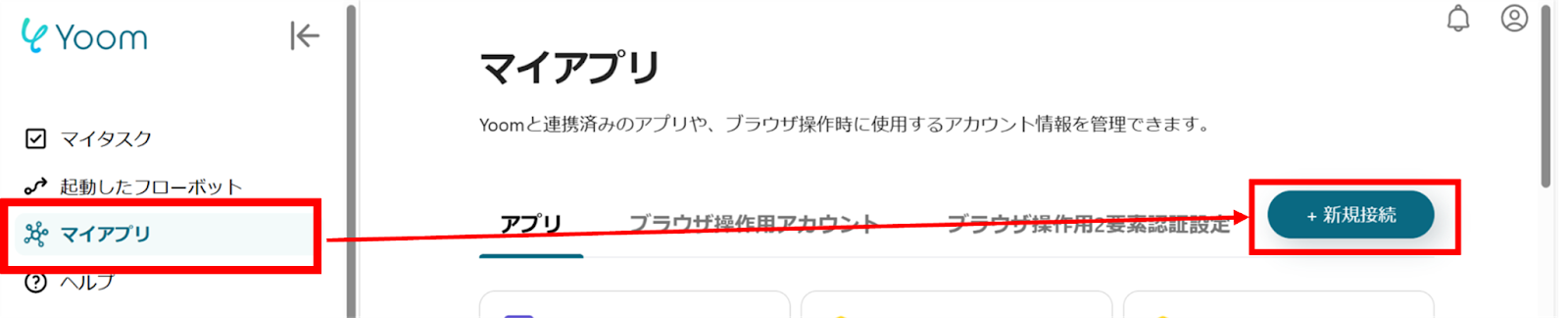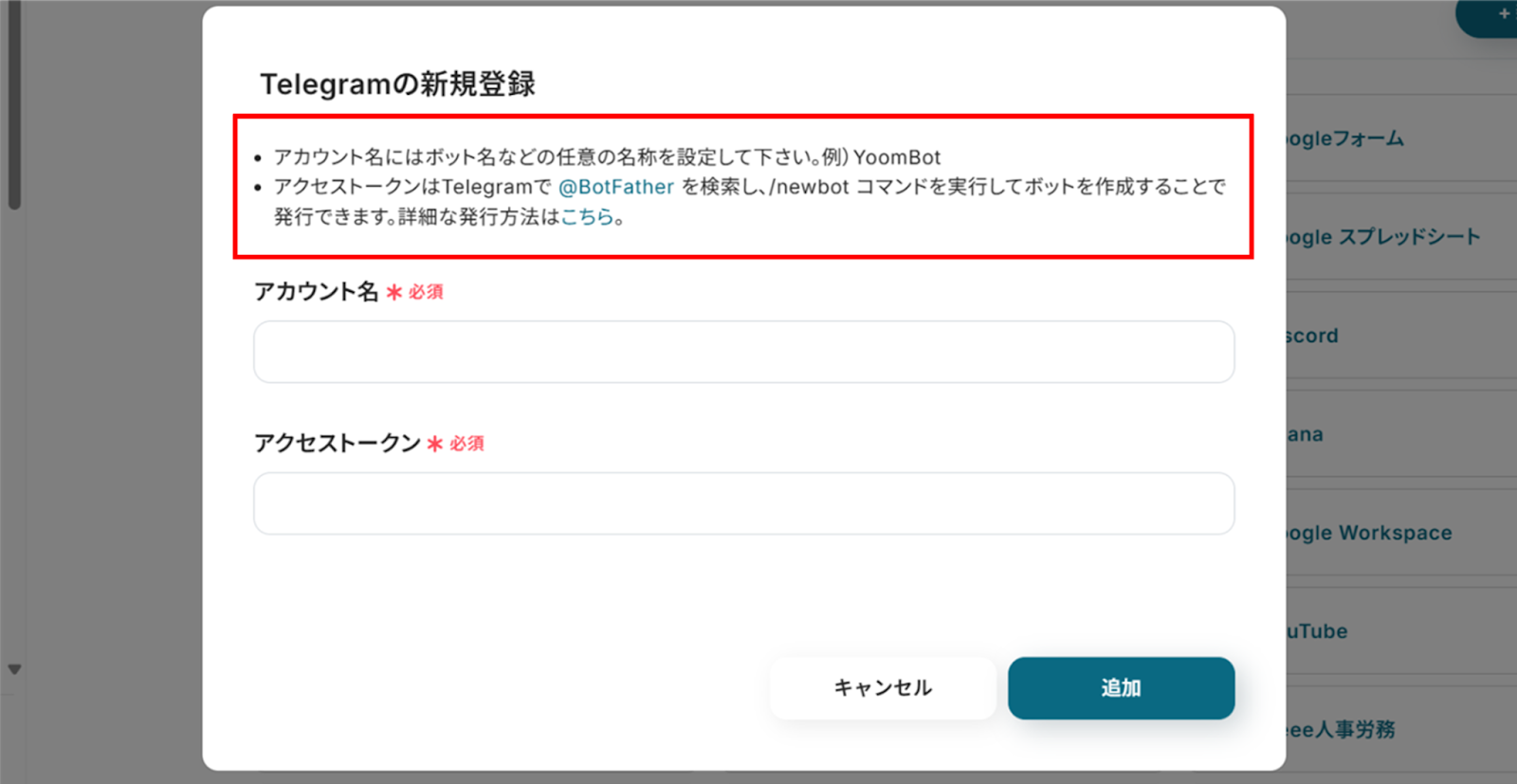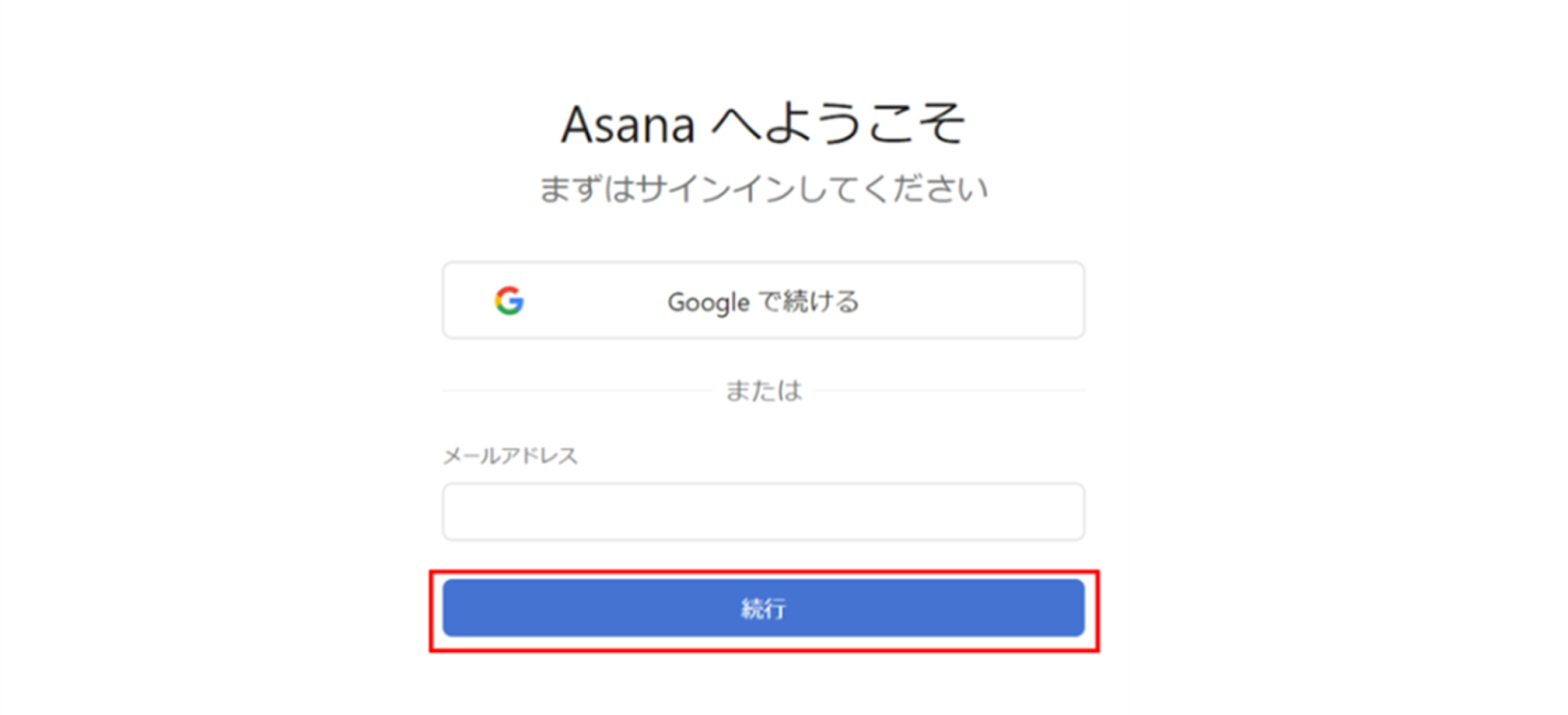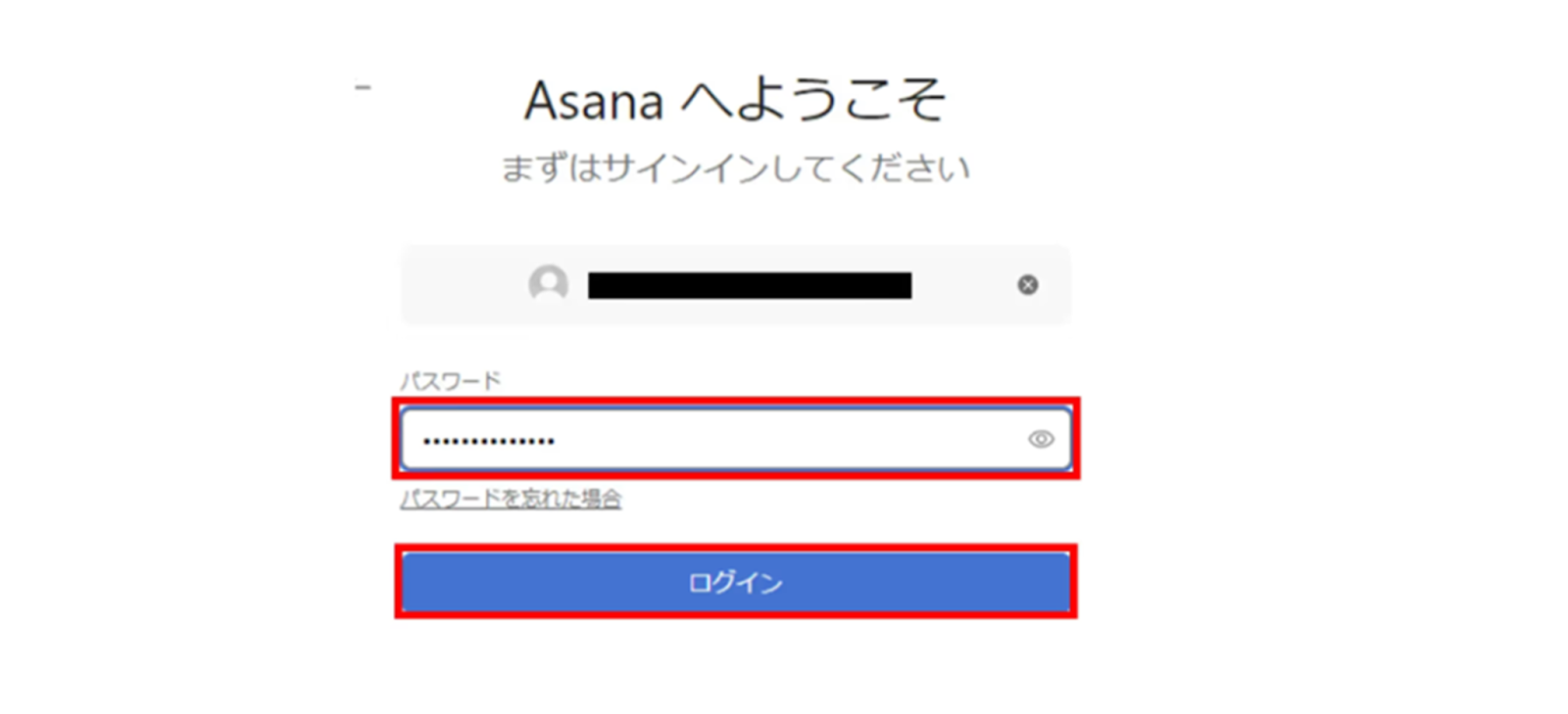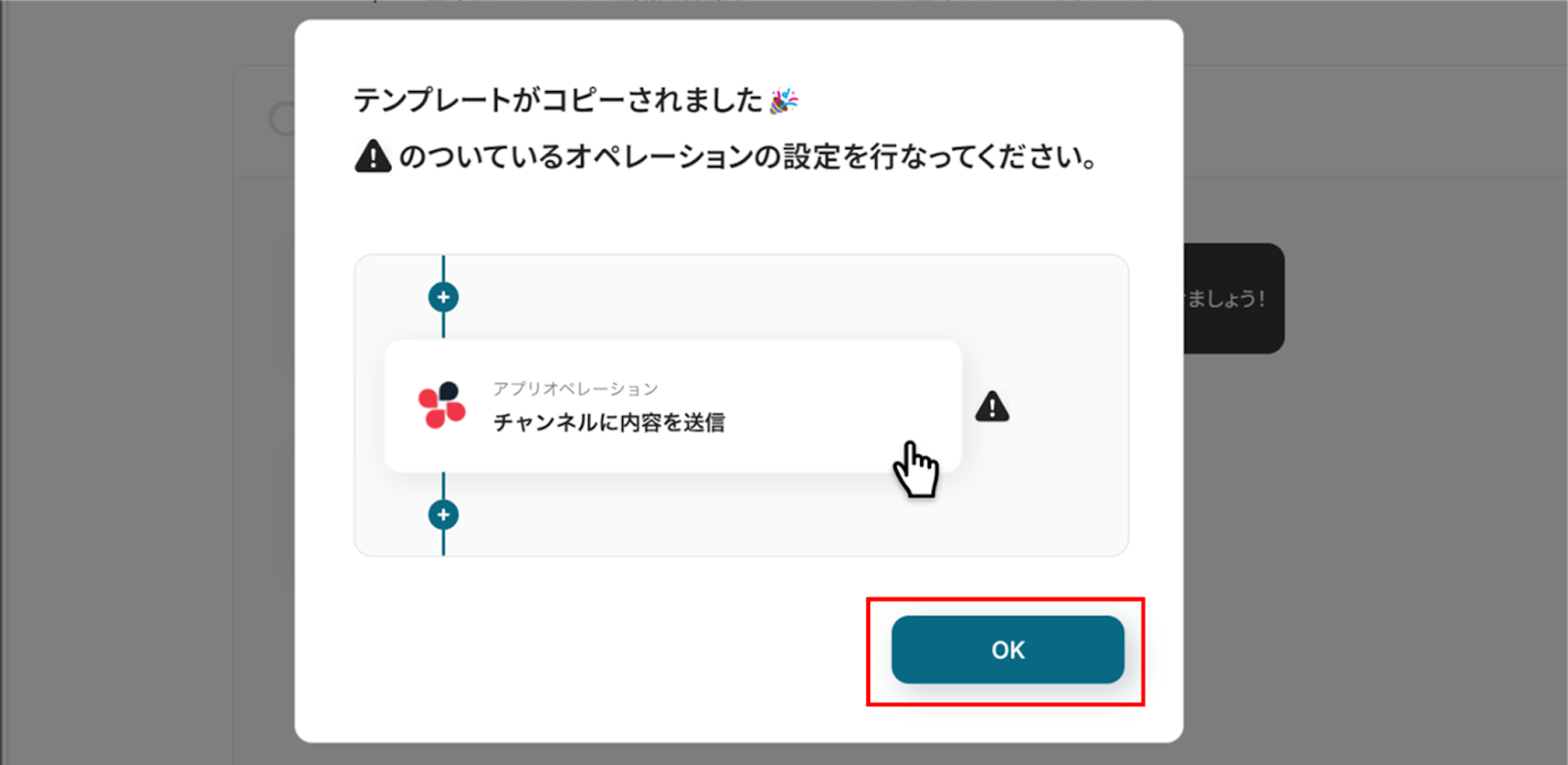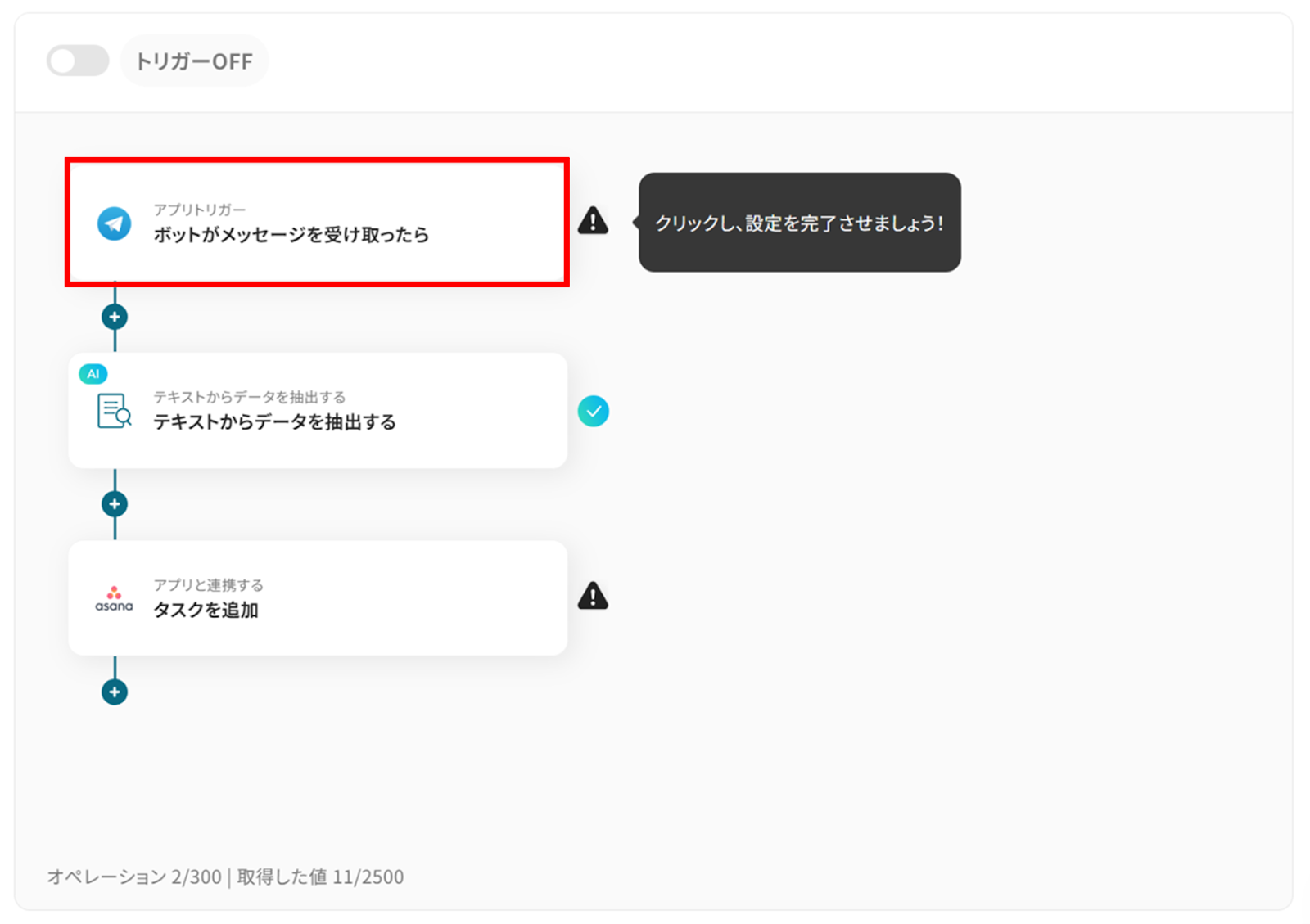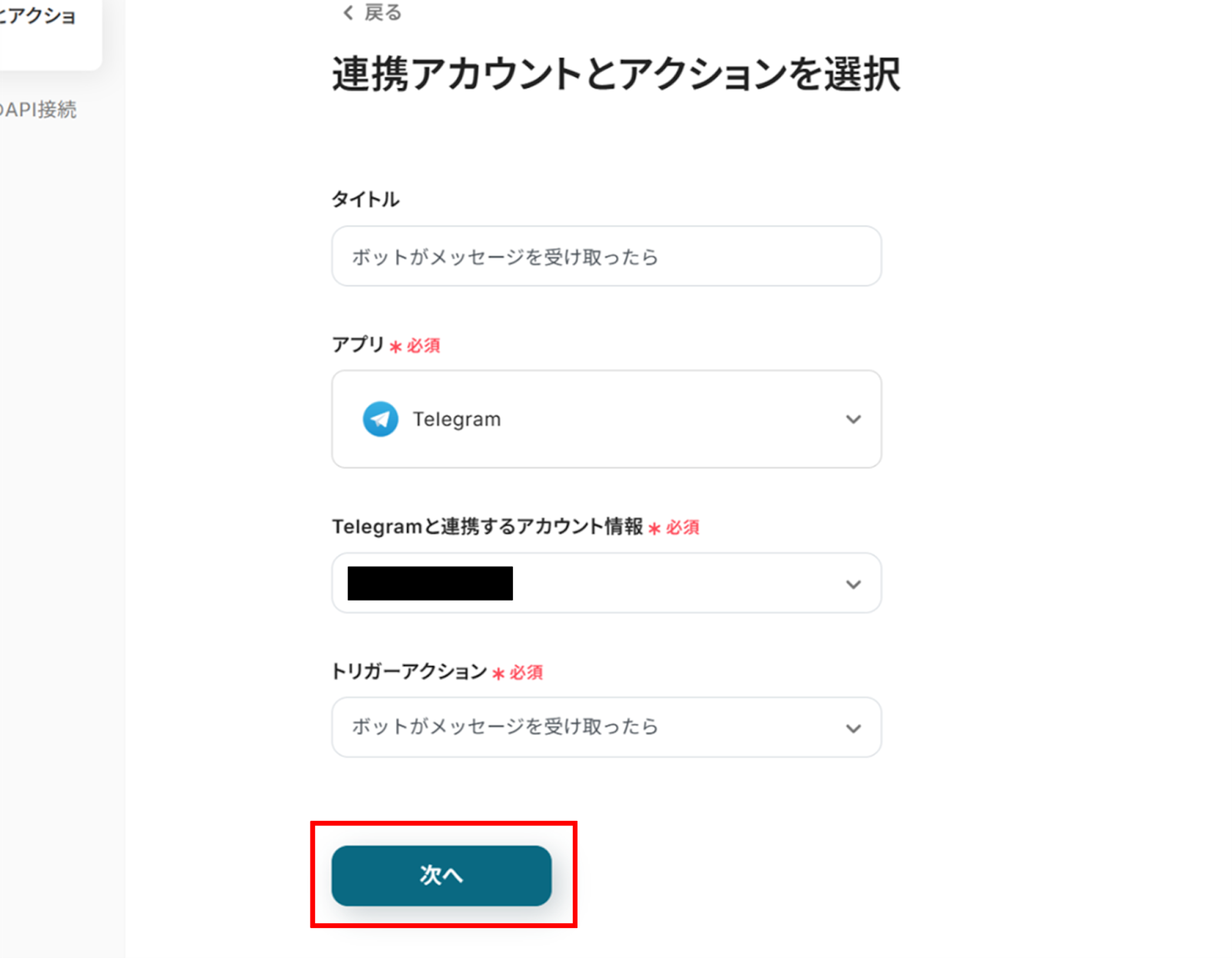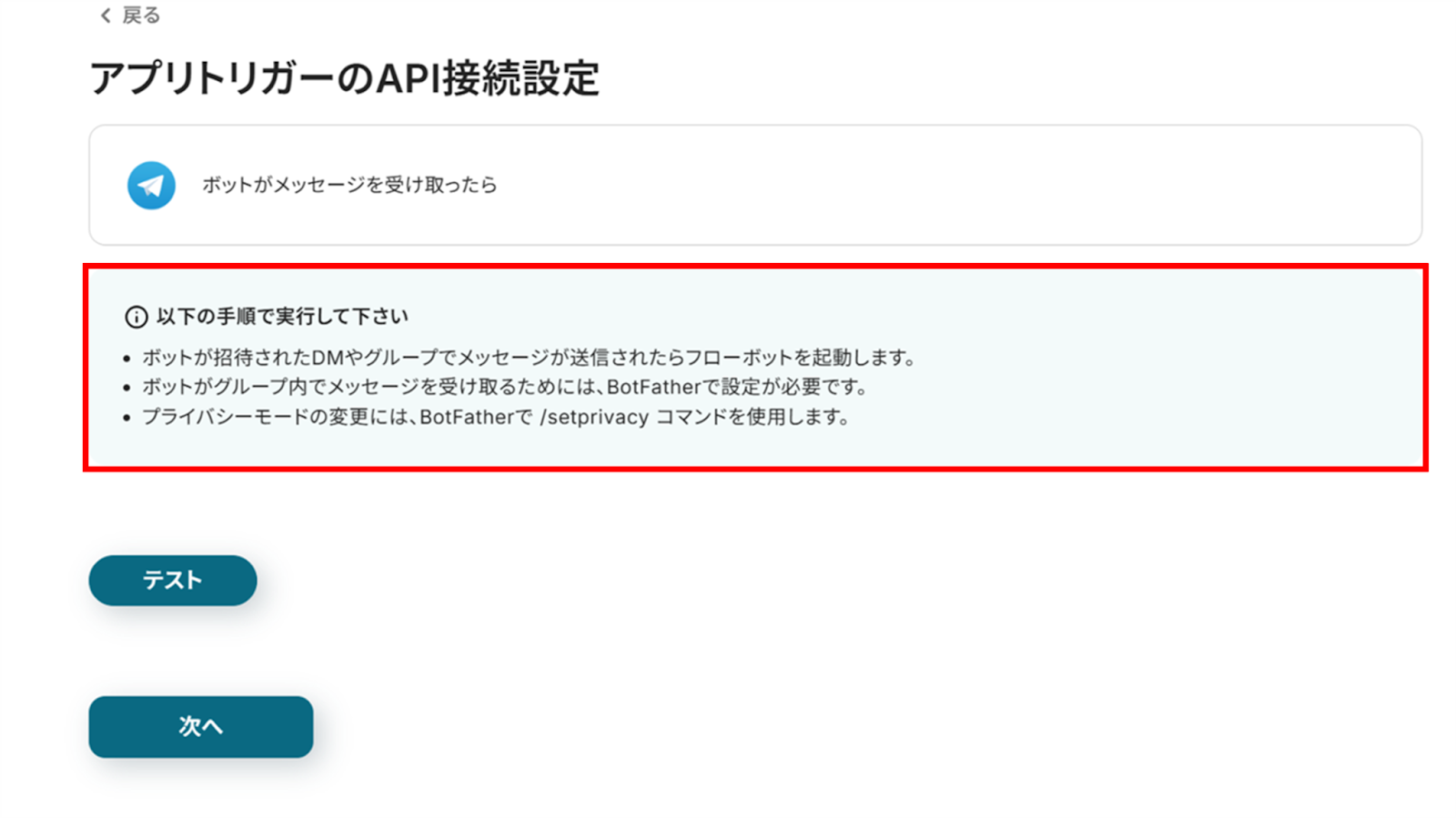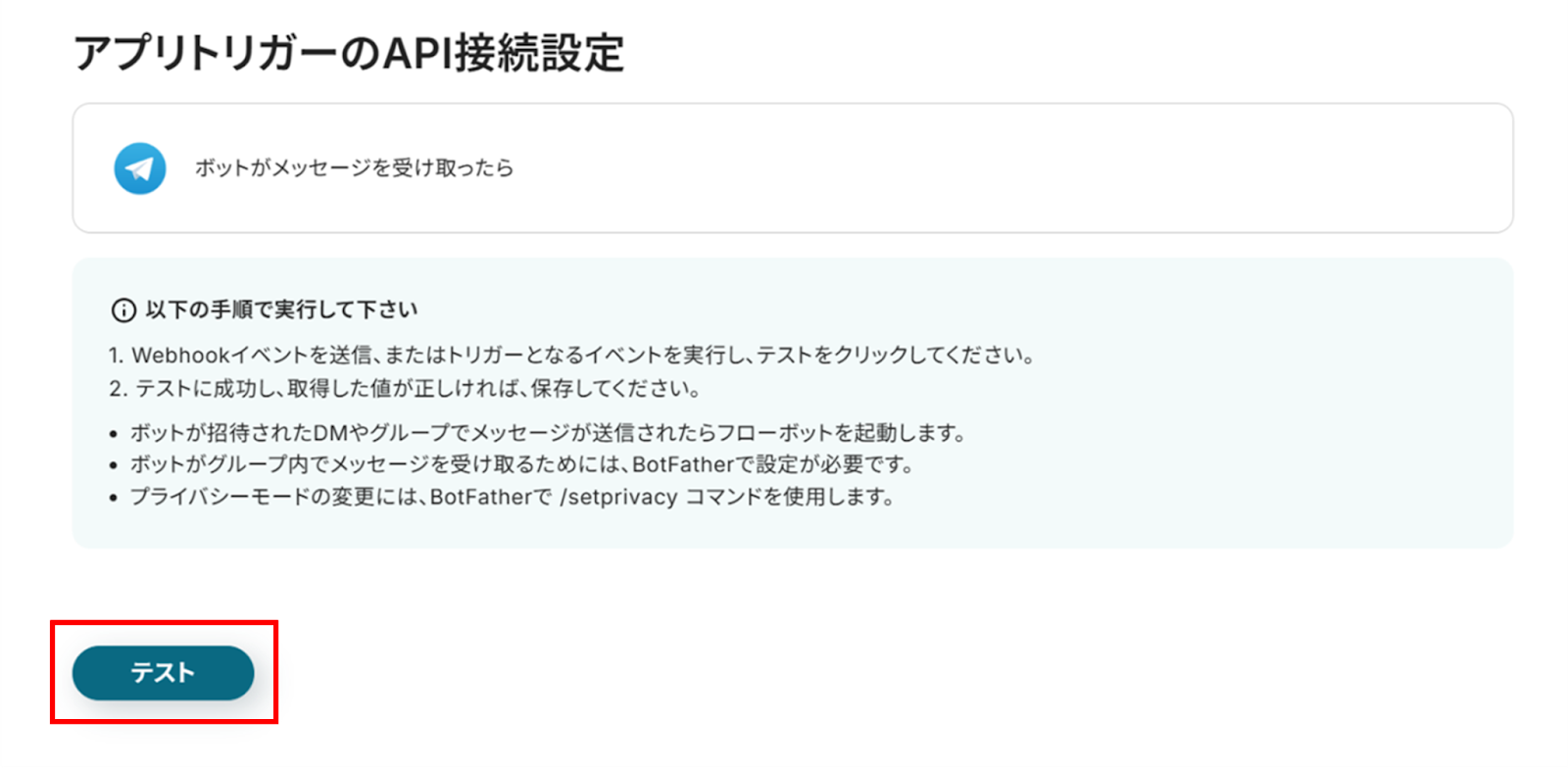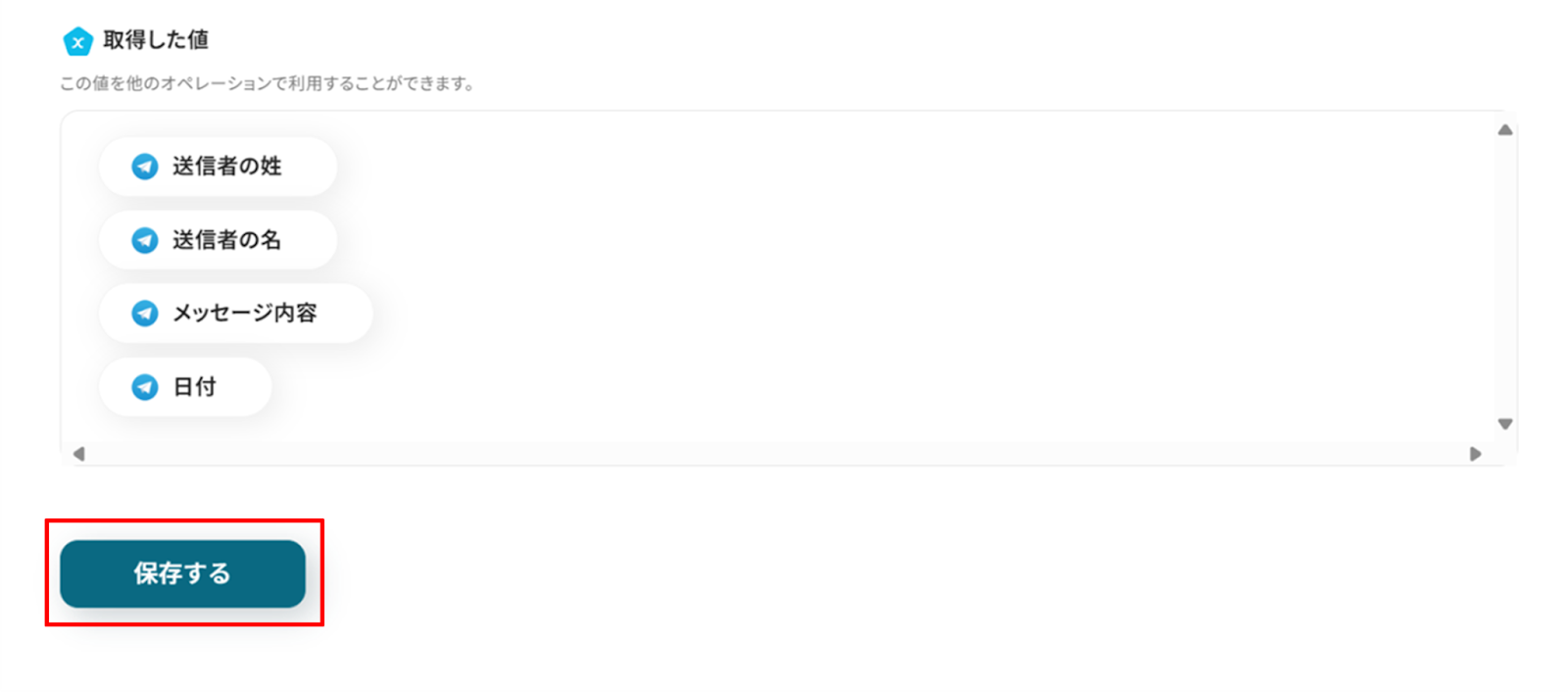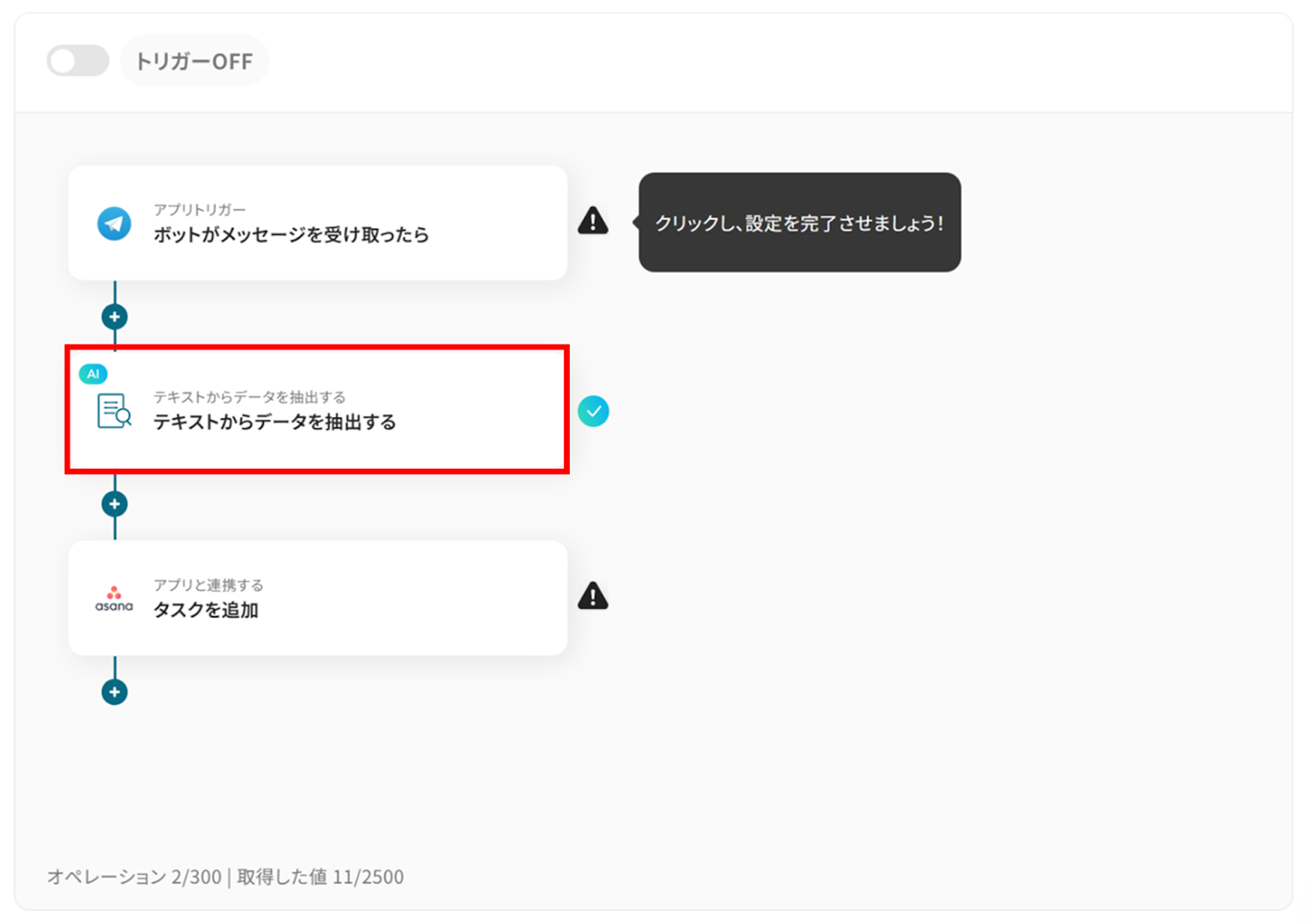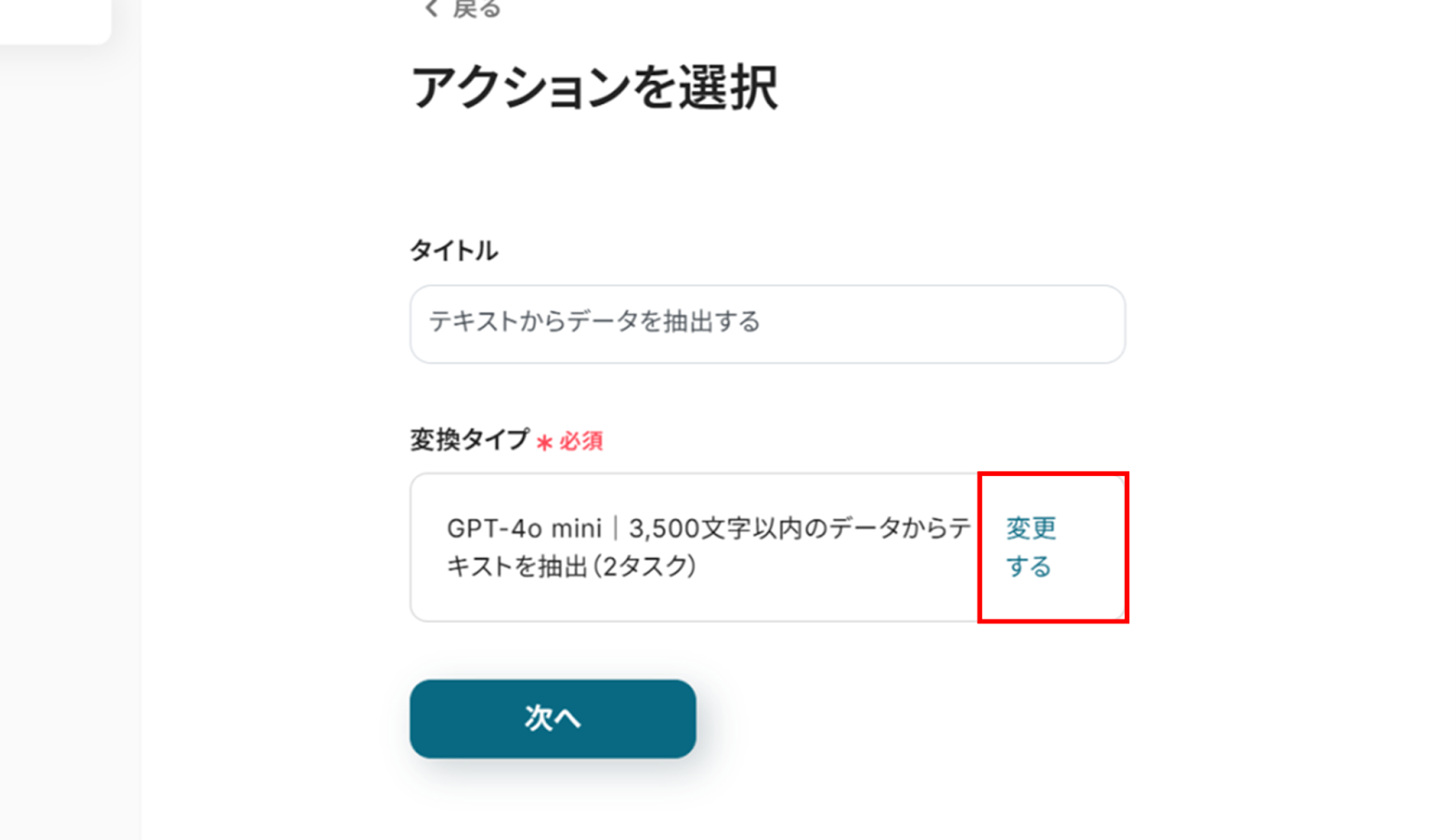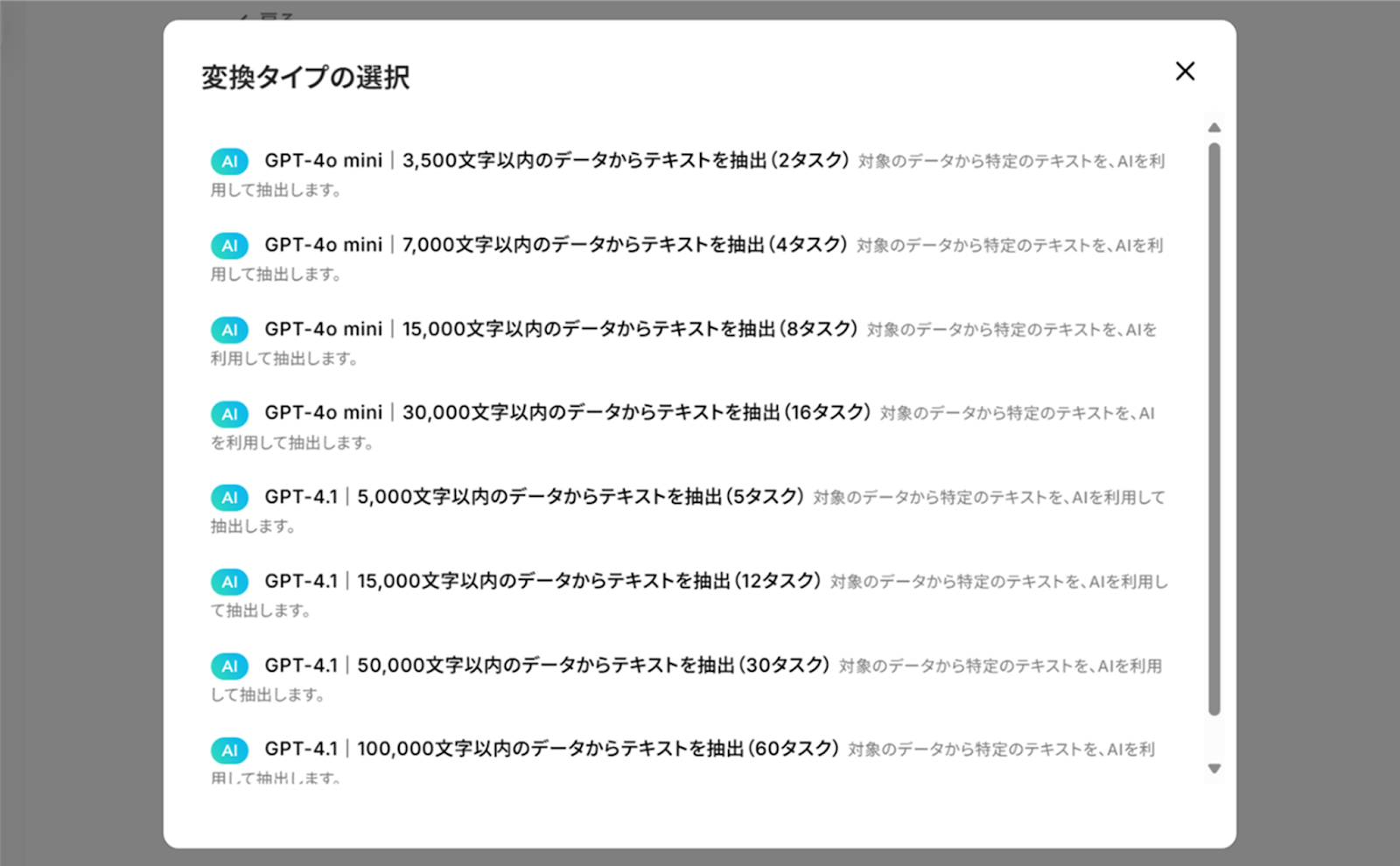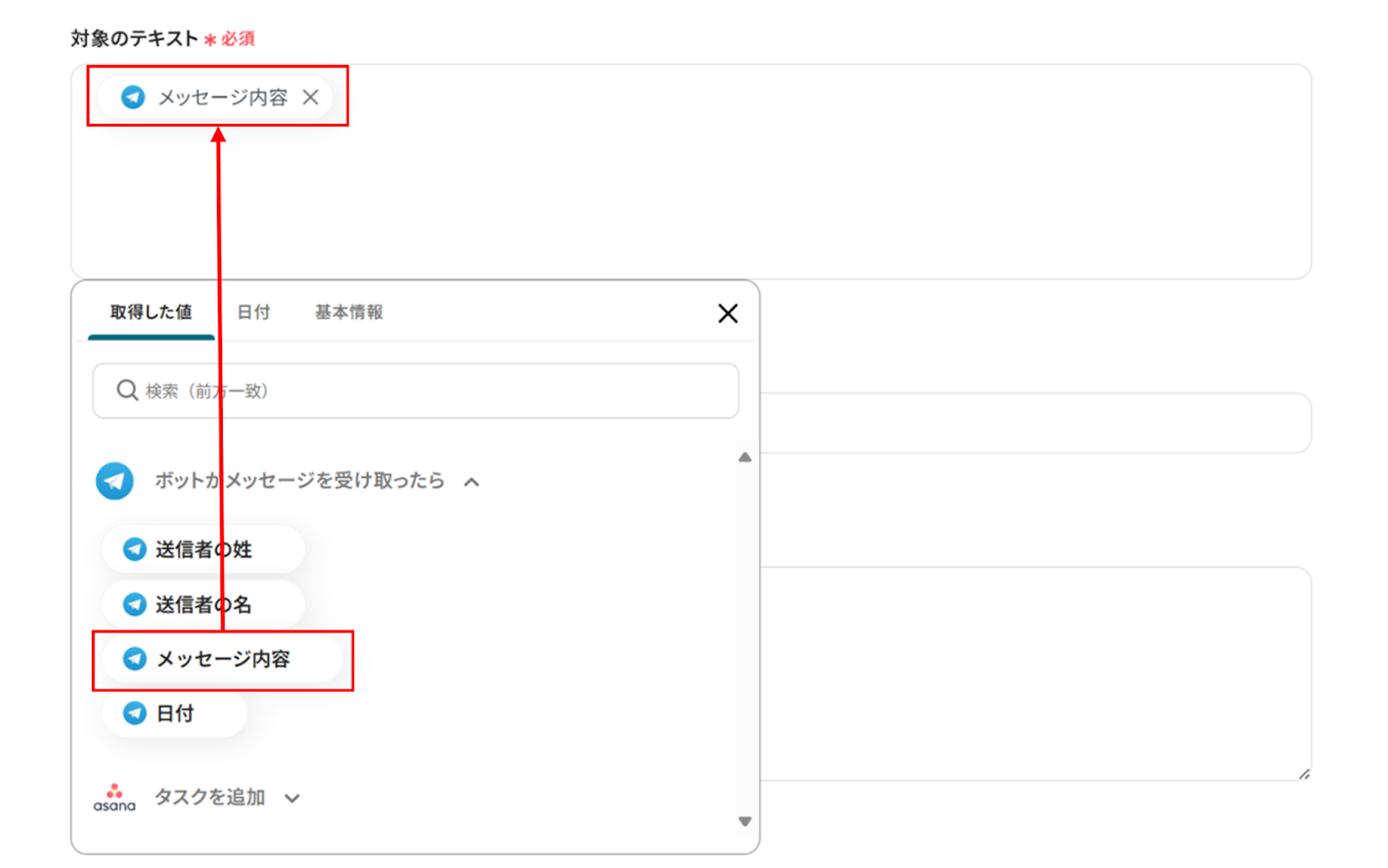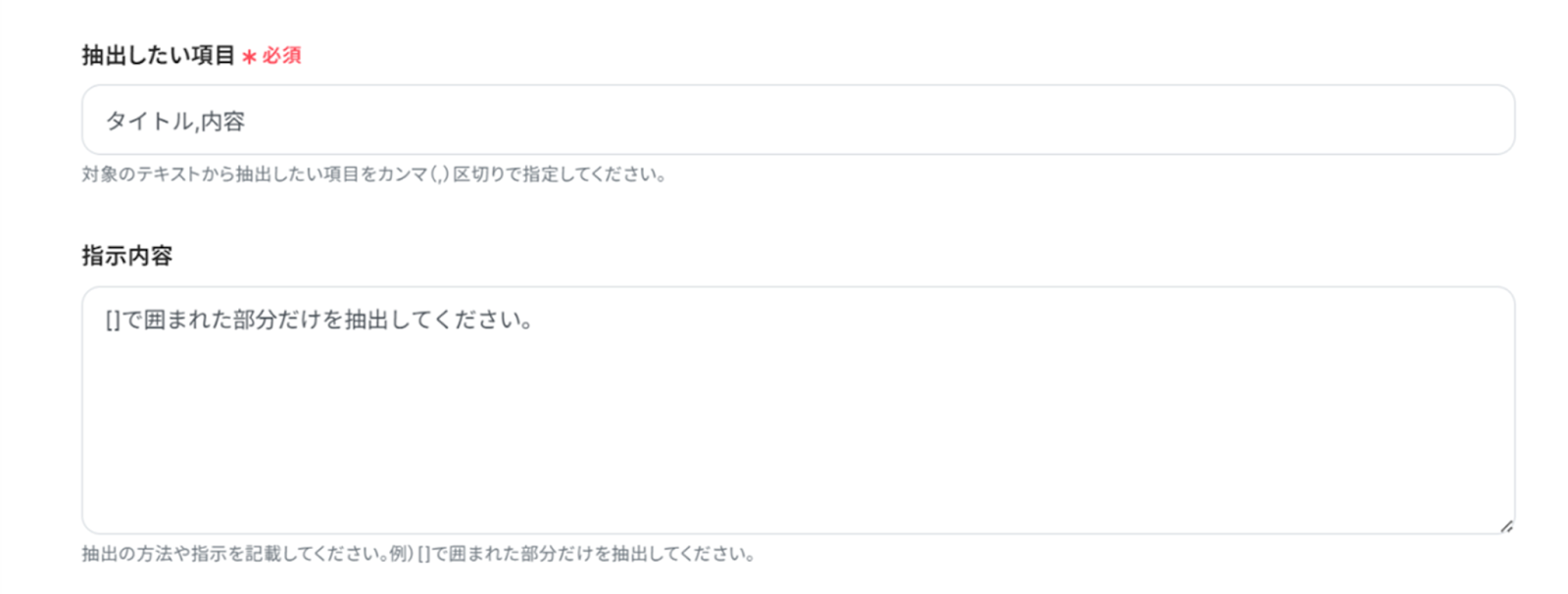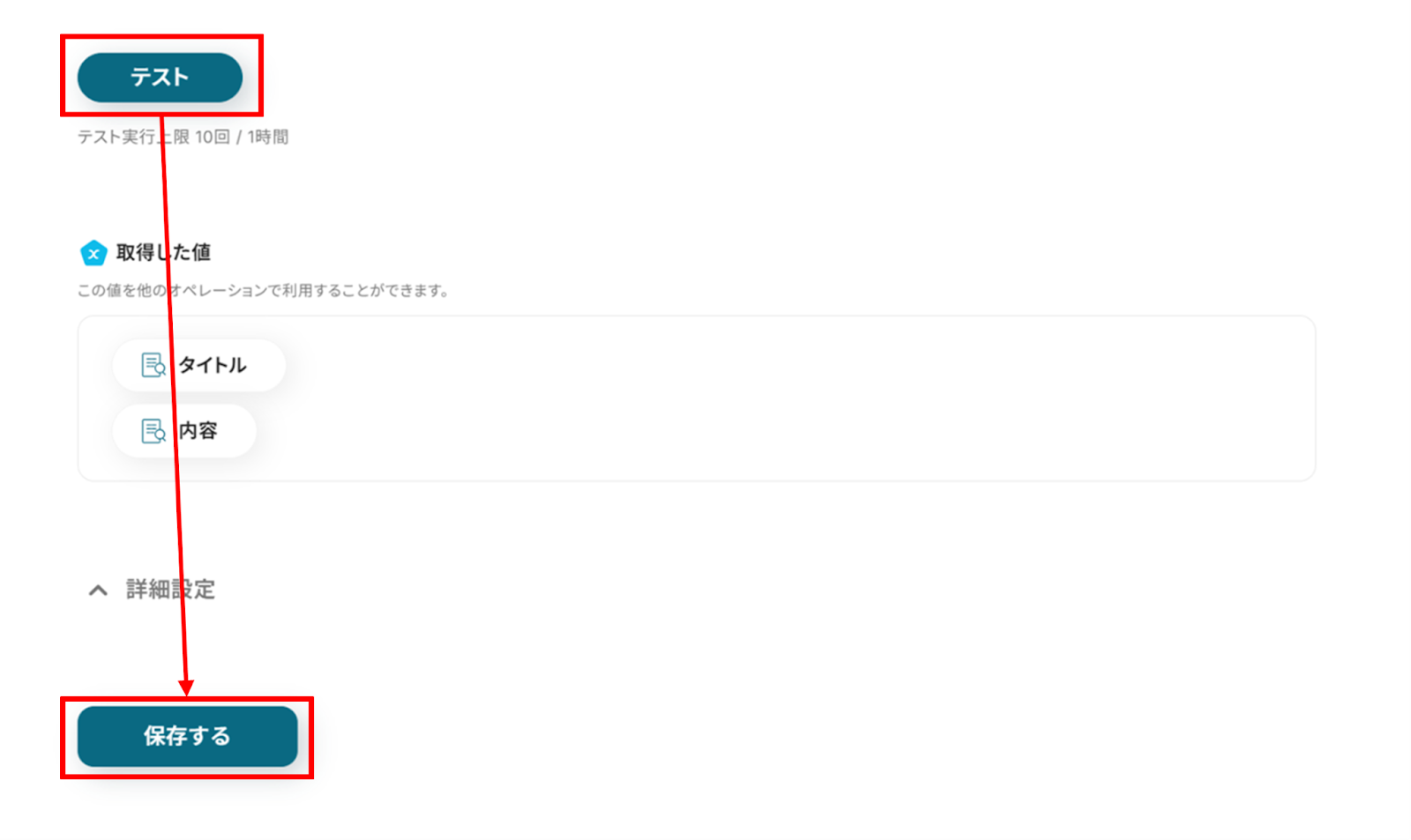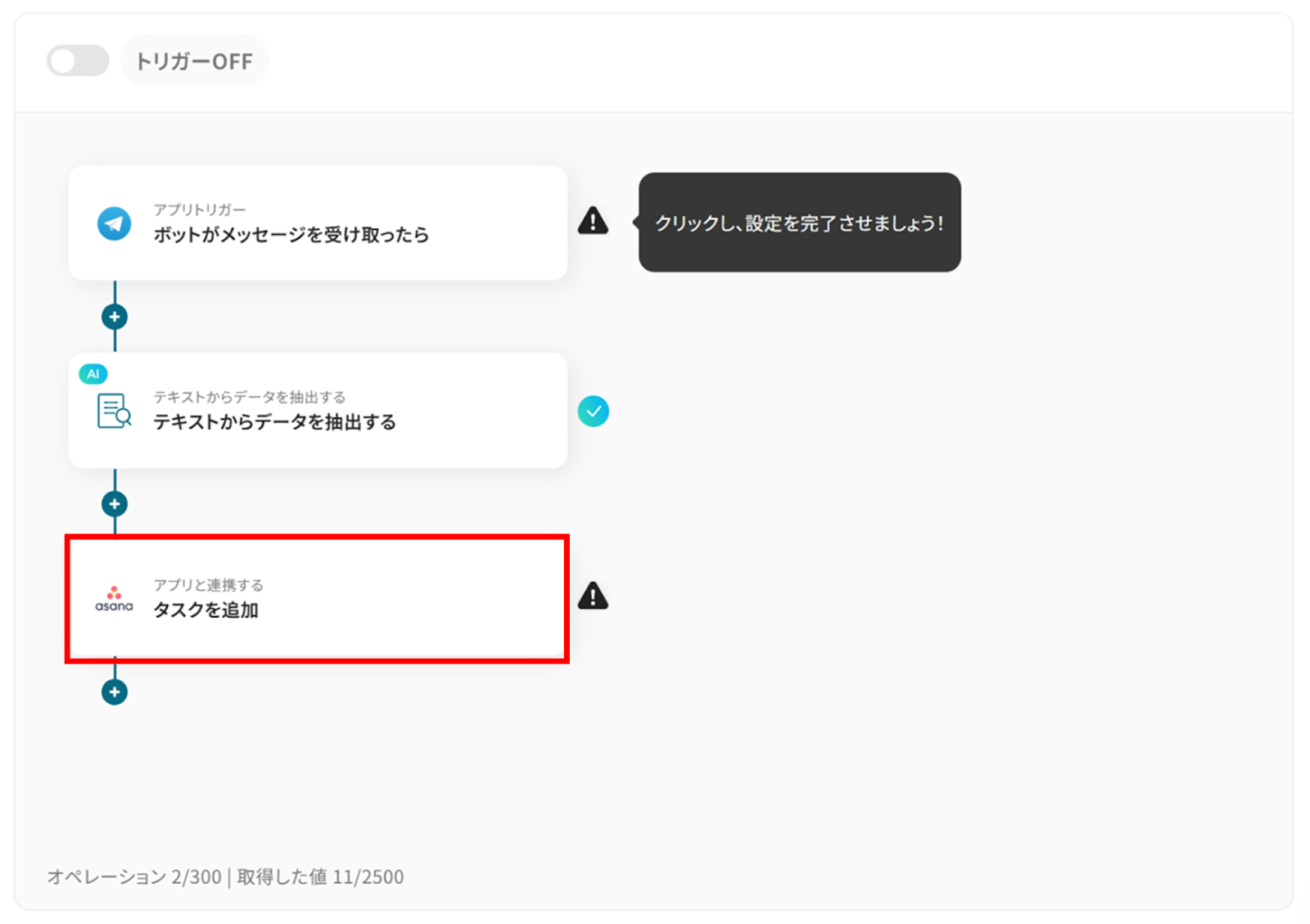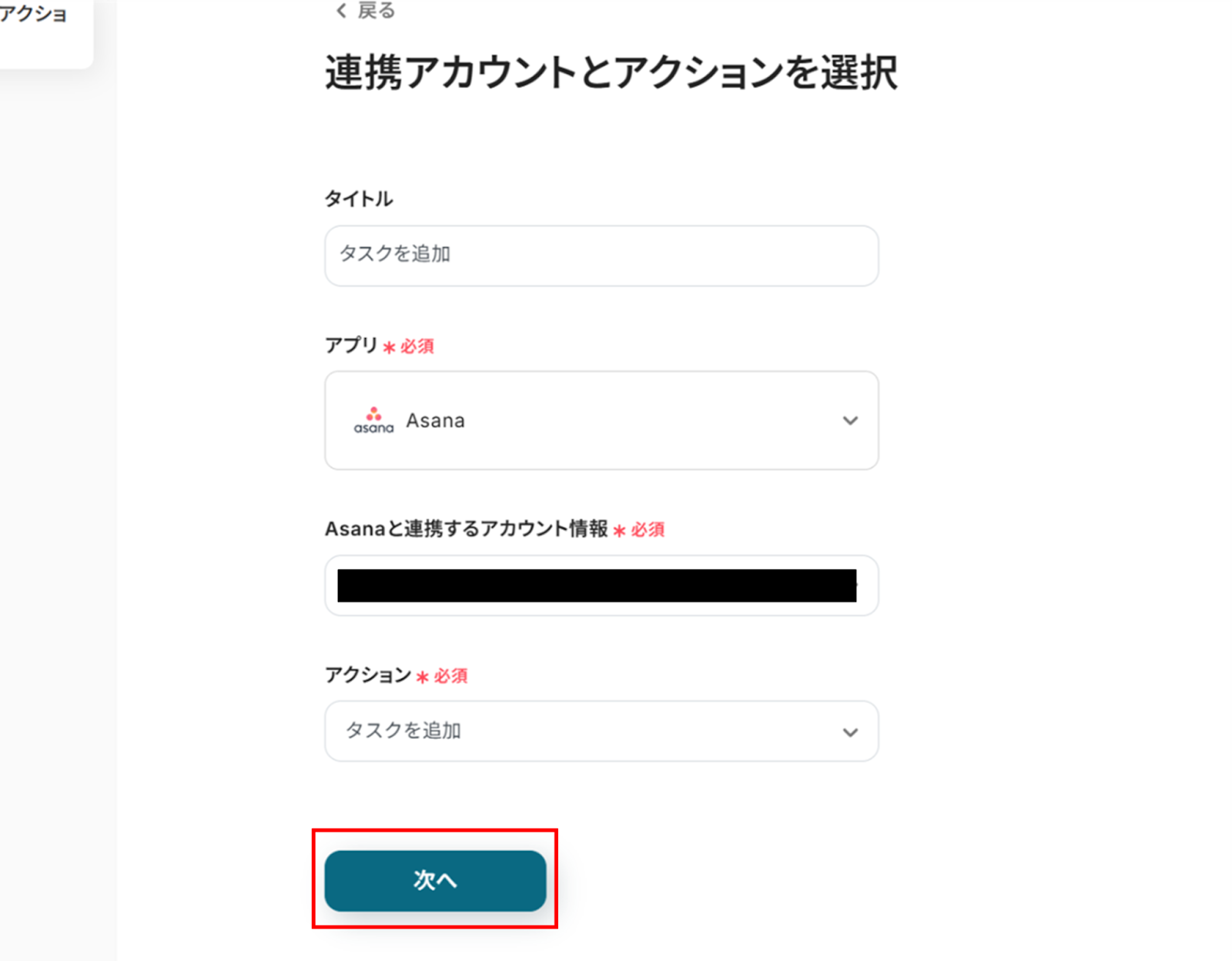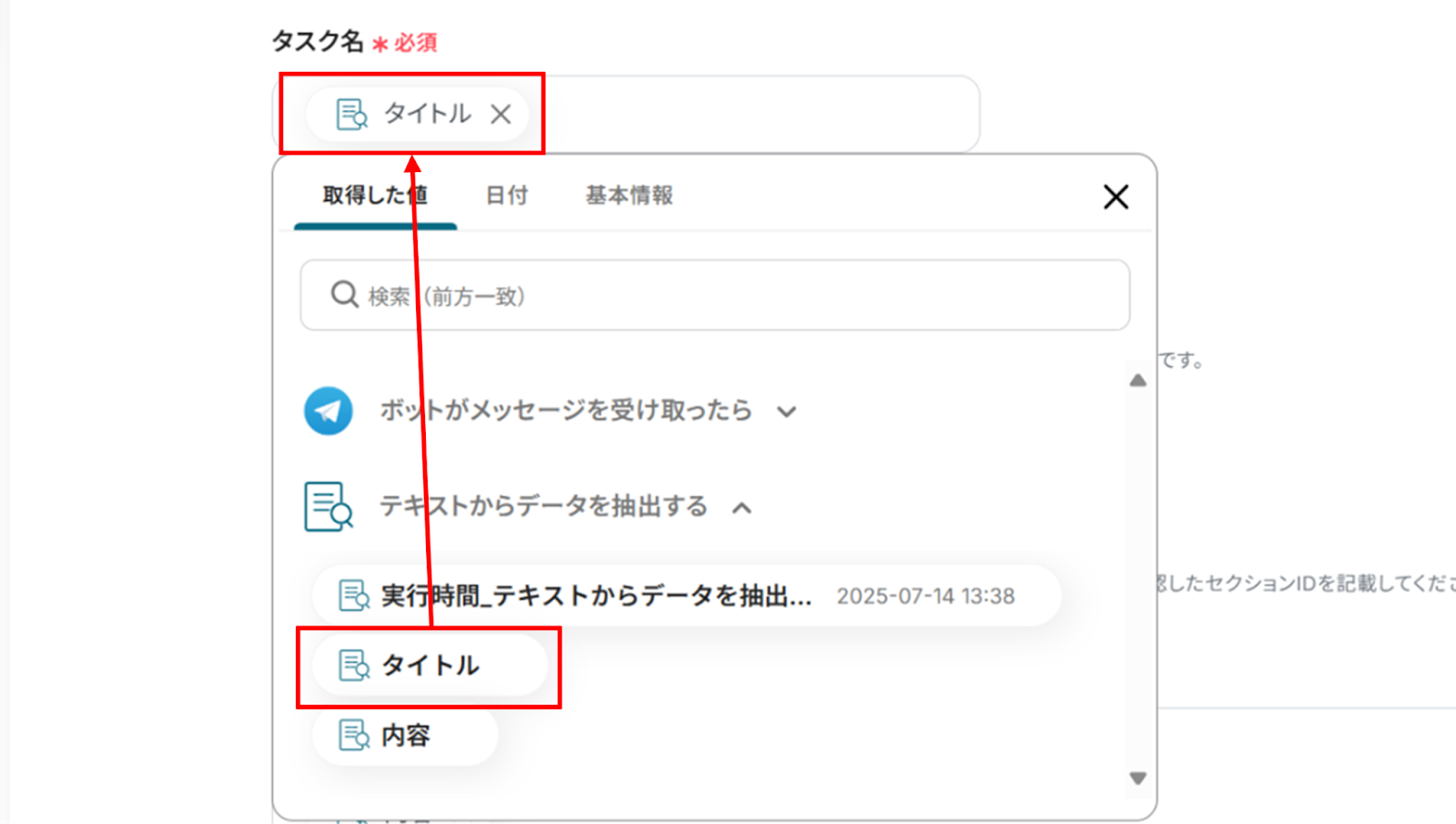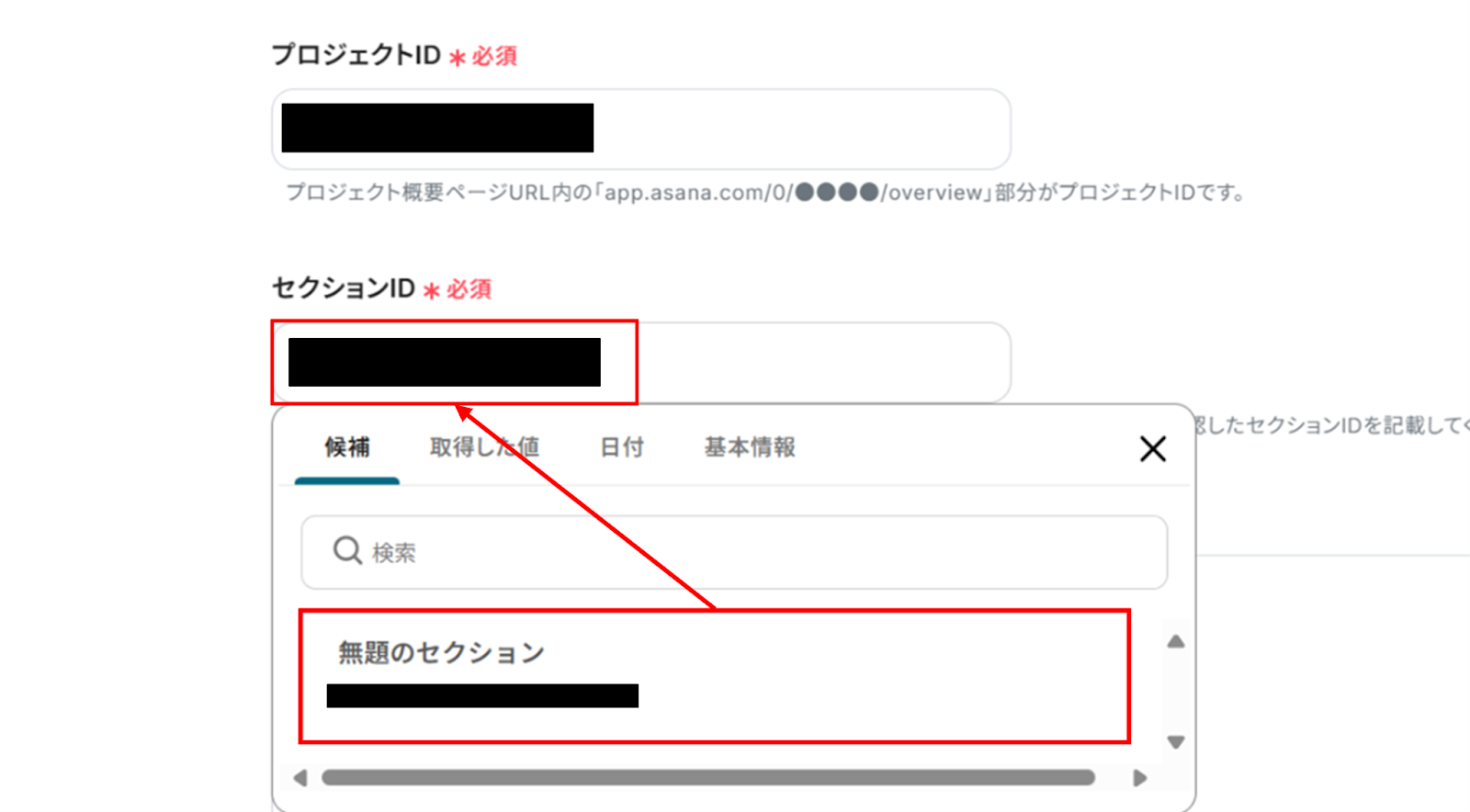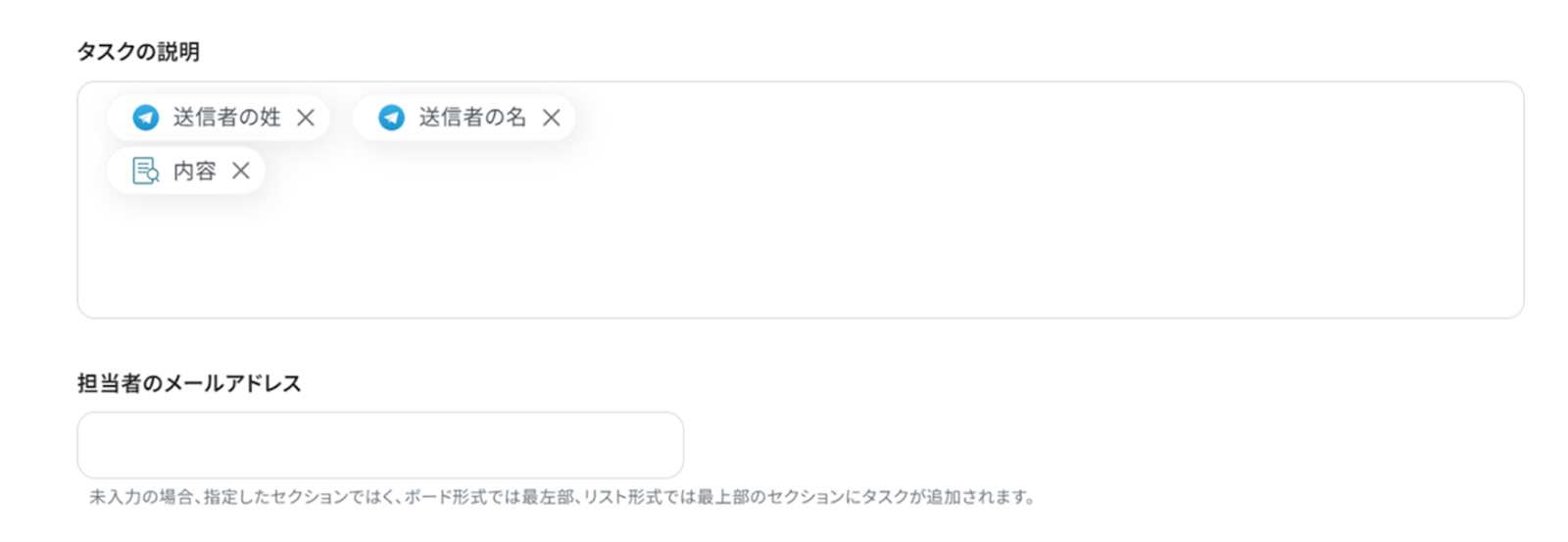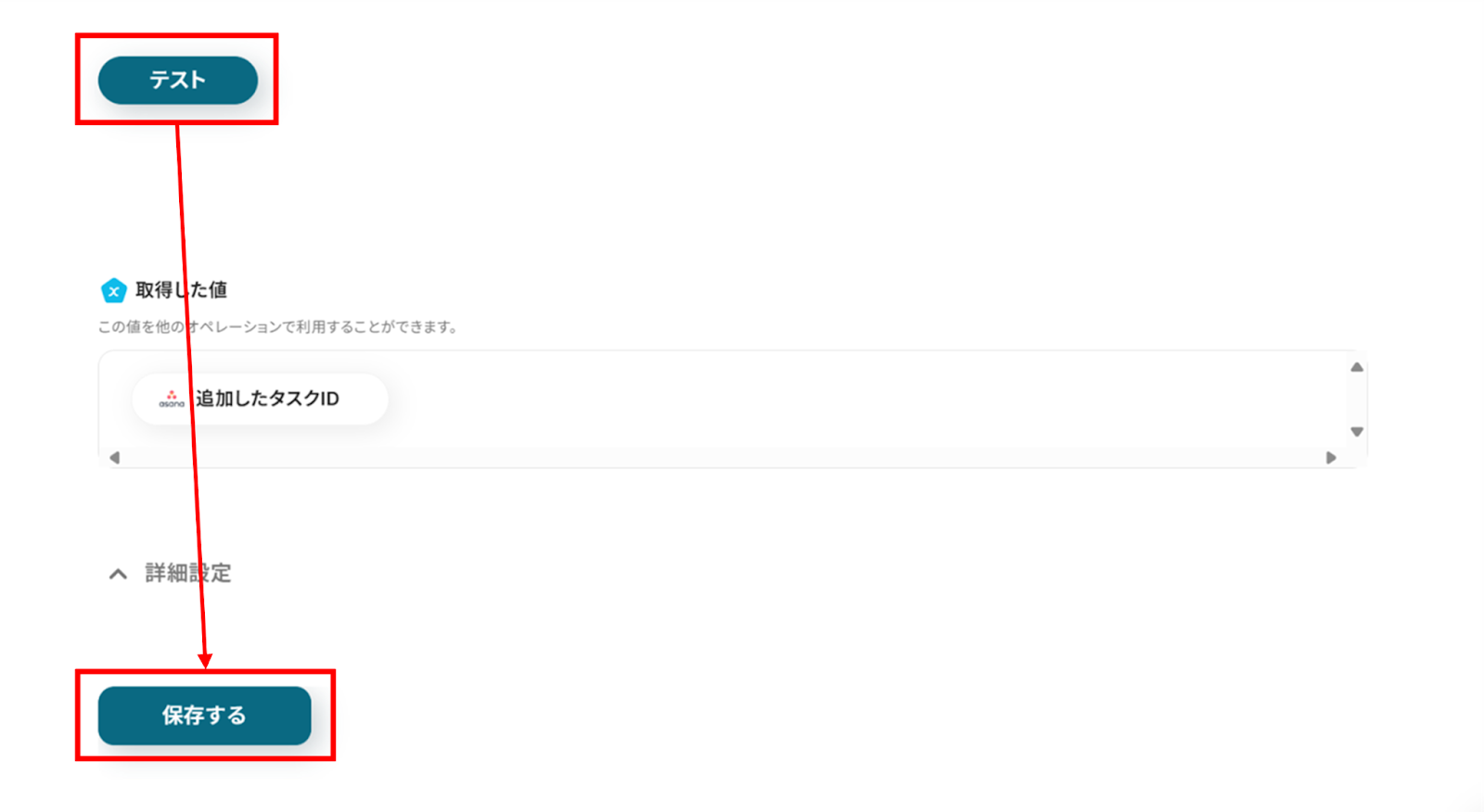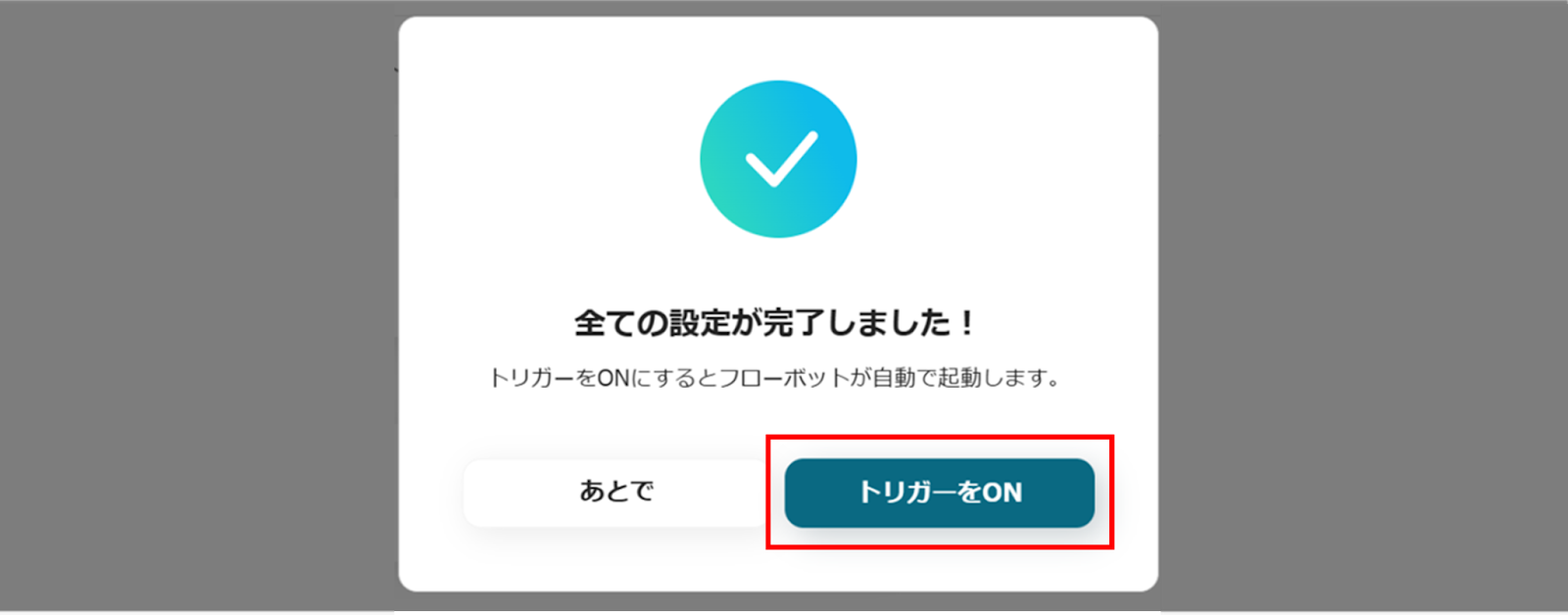Telegramで受信した内容をもとに、自動でAsanaにタスクを作成する
試してみる
■概要
「Telegramで受信した内容をもとに、自動でAsanaにタスクを作成する」ワークフローは、TelegramでのコミュニケーションをAsanaのタスク管理に連携させることで、効率的なタスク管理を実現します。これにより、手動でのタスク入力を省略し、情報の見落としも防げます。
■このテンプレートをおすすめする方
・Telegramを日常的に利用しており、業務連絡を効率化したい方
・Asanaでのタスク管理を自動化し、手動入力の手間を減らしたい方
・チームのタスク管理プロセスを改善し、情報の見落としを防ぎたいプロジェクトマネージャー
・業務ワークフローの自動化を検討しているIT担当者
■注意事項
・Telegram、AsanaのそれぞれとYoomを連携してください。
「Telegramのチャットで依頼されたタスクを、後でAsanaに登録しようとして忘れてしまった…」
「プロジェクトに関する重要なやり取りをAsanaのタスクに紐づけたいけど、いちいち手作業でコピー&ペーストするのは手間がかかる…」
このように、コミュニケーションツールとタスク管理ツールの間の情報分断や、手作業による連携に非効率を感じていませんか?
もし、Telegramで受信したメッセージをきっかけに、自動でAsanaにタスクを作成する仕組みがあれば、タスク登録の漏れを防ぎ、リアルタイムでの情報共有を実現できるため、プロジェクト管理の精度を格段に向上させ、より生産的な業務に時間を使えるようになります!
今回ご紹介する自動化の設定は、プログラミングの知識がなくても簡単に設定でき、面倒な手作業から解放されるので、ぜひこの記事を参考に業務を効率化していきましょう!
とにかく早く試したい方へ
YoomにはTelegramとAsanaを連携するためのテンプレートが用意されているので、今すぐ試したい方は以下よりバナーをクリックしてスタートしましょう!
Telegramで受信した内容をもとに、自動でAsanaにタスクを作成する
試してみる
■概要
「Telegramで受信した内容をもとに、自動でAsanaにタスクを作成する」ワークフローは、TelegramでのコミュニケーションをAsanaのタスク管理に連携させることで、効率的なタスク管理を実現します。これにより、手動でのタスク入力を省略し、情報の見落としも防げます。
■このテンプレートをおすすめする方
・Telegramを日常的に利用しており、業務連絡を効率化したい方
・Asanaでのタスク管理を自動化し、手動入力の手間を減らしたい方
・チームのタスク管理プロセスを改善し、情報の見落としを防ぎたいプロジェクトマネージャー
・業務ワークフローの自動化を検討しているIT担当者
■注意事項
・Telegram、AsanaのそれぞれとYoomを連携してください。
TelegramとAsanaを連携してできること
TelegramとAsanaのAPIを連携すれば、Telegramで受信したメッセージ情報をもとに、Asanaにタスクを自動で作成することが可能になります。これにより、チャットでの依頼事項がそのままタスクとして管理されるため、対応漏れを防ぎ、業務の透明性を高めることができます。
具体的な自動化例を複数紹介していくので、気になる内容があれば、ぜひクリックしてみてください!
Telegramで受信した内容をもとに、自動でAsanaにタスクを作成する
Telegramで受信したメッセージをもとに、Asanaにタスクを自動で作成する連携です。
このフローは、特定の条件で処理を分岐させることも可能で、チャットベースの依頼で発生しがちなタスク化の漏れや遅れをなくし、確実なタスク管理を実現するでしょう。
Telegramで受信した内容をもとに、自動でAsanaにタスクを作成する
試してみる
■概要
「Telegramで受信した内容をもとに、自動でAsanaにタスクを作成する」ワークフローは、TelegramでのコミュニケーションをAsanaのタスク管理に連携させることで、効率的なタスク管理を実現します。これにより、手動でのタスク入力を省略し、情報の見落としも防げます。
■このテンプレートをおすすめする方
・Telegramを日常的に利用しており、業務連絡を効率化したい方
・Asanaでのタスク管理を自動化し、手動入力の手間を減らしたい方
・チームのタスク管理プロセスを改善し、情報の見落としを防ぎたいプロジェクトマネージャー
・業務ワークフローの自動化を検討しているIT担当者
■注意事項
・Telegram、AsanaのそれぞれとYoomを連携してください。
Telegramで特定条件に合う投稿があったら、Asanaにタスクを作成する
Telegramで特定のキーワードを含む投稿があった場合にのみ、Asanaにタスクを自動で作成する連携です。
この分岐処理を含むフローにより、大量のメッセージの中から本当に対応が必要な依頼だけを抽出し、タスク管理のノイズを減らすことができ、重要な業務に集中しやすくなります。
Telegramで特定条件に合う投稿があったら、Asanaにタスクを作成する
試してみる
■概要
プロジェクトに関するやり取りをTelegramで行い、重要な情報を都度Asanaに手動でタスク登録する作業は、手間がかかるだけでなく、対応漏れのリスクも伴います。特に情報量が多いチャンネルでは、重要な通知を見逃してしまうこともあるかもしれません。このワークフローを活用すれば、TelegramとAsanaを連携させ、特定の条件に合致するメッセージの受信をトリガーに、Asanaへ自動でタスクを作成できます。手作業によるタスク管理の非効率を解消し、スムーズなプロジェクト進行を支援します。
■このテンプレートをおすすめする方
・Telegramの情報を基にAsanaでタスク起票をしており、手作業に手間を感じている方
・Telegramの重要な通知の見逃しや、Asanaへのタスク登録漏れを防ぎたいと考えている方
・AsanaとTelegramを連携させ、プロジェクト管理や情報共有を効率化したいチームリーダーの方
■注意事項
・TelegramとAsanaのそれぞれとYoomを連携してください。
・分岐はミニプラン以上のプランでご利用いただける機能(オペレーション)となっております。フリープランの場合は設定しているフローボットのオペレーションはエラーとなりますので、ご注意ください。
・ミニプランなどの有料プランは、2週間の無料トライアルを行うことが可能です。無料トライアル中には制限対象のアプリや機能(オペレーション)を使用することができます。
TelegramとAsanaの連携フローを作ってみよう
それでは、さっそく実際にTelegramとAsanaを連携したフローを作成してみましょう!
今回はYoomを使用して、ノーコードでTelegramとAsanaの連携を進めていきますので、もしまだYoomのアカウントをお持ちでない場合は、こちらの登録フォームからアカウントを発行しておきましょう。
[Yoomとは]
フローの作成方法
今回はTelegramで受信した内容をもとに、自動でAsanaにタスクを作成するフローを作成していきます!
作成の流れは大きく分けて以下です。
- TelegramとAsanaをマイアプリに連携する
- テンプレートをコピーする
- アプリトリガーの設定
- AI機能を使ってテキストデータを抽出する
- Asanaと連携し、タスクを追加する
- トリガーをONに設定しフロー稼働の準備完了
Telegramで受信した内容をもとに、自動でAsanaにタスクを作成する
試してみる
■概要
「Telegramで受信した内容をもとに、自動でAsanaにタスクを作成する」ワークフローは、TelegramでのコミュニケーションをAsanaのタスク管理に連携させることで、効率的なタスク管理を実現します。これにより、手動でのタスク入力を省略し、情報の見落としも防げます。
■このテンプレートをおすすめする方
・Telegramを日常的に利用しており、業務連絡を効率化したい方
・Asanaでのタスク管理を自動化し、手動入力の手間を減らしたい方
・チームのタスク管理プロセスを改善し、情報の見落としを防ぎたいプロジェクトマネージャー
・業務ワークフローの自動化を検討しているIT担当者
■注意事項
・Telegram、AsanaのそれぞれとYoomを連携してください。
ステップ1:TelegramとAsanaをマイアプリに連携する
まず、自動化に必要なTelegramとAsanaをYoomに連携させるため「マイアプリ登録」を行います。
画面の指示に従って各サービスのアカウント情報を入力し、連携を許可するだけで、ツール間の連携が可能になりますよ!
(1)Yoomにログイン後、左欄にある「マイアプリ」を選択し「+新規接続」をクリックしてください。
マイアプリの新規接続一覧の中から、Telegramをクリックします。
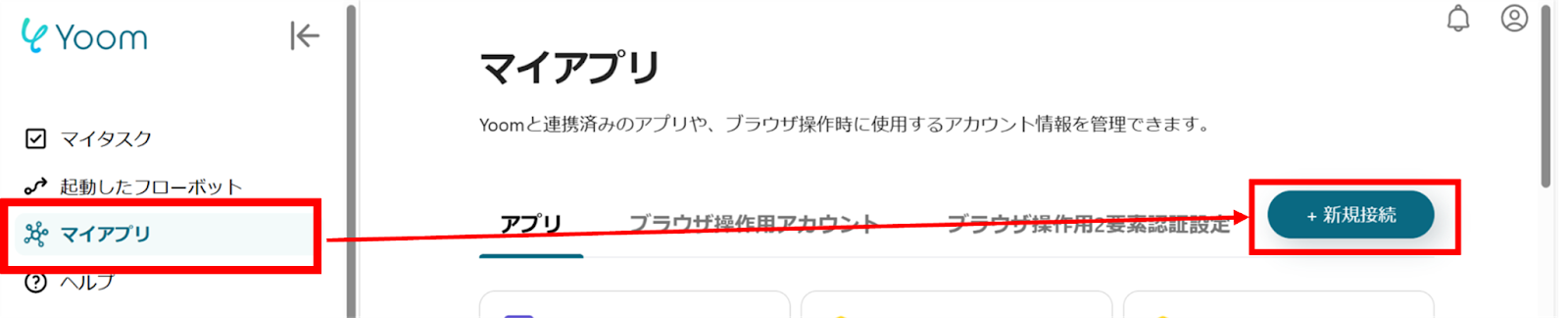
(2)「Telegramの新規登録」画面から赤枠を確認の上、アカウント名、アクセストークンを入力します。
アクセストークンの詳しい発行方法は下記のサイトをご確認ください。
Telegramボットの機能
アクセストークンの作成はこちらで発行できます。
入力が完了したら「追加」をクリックしましょう!
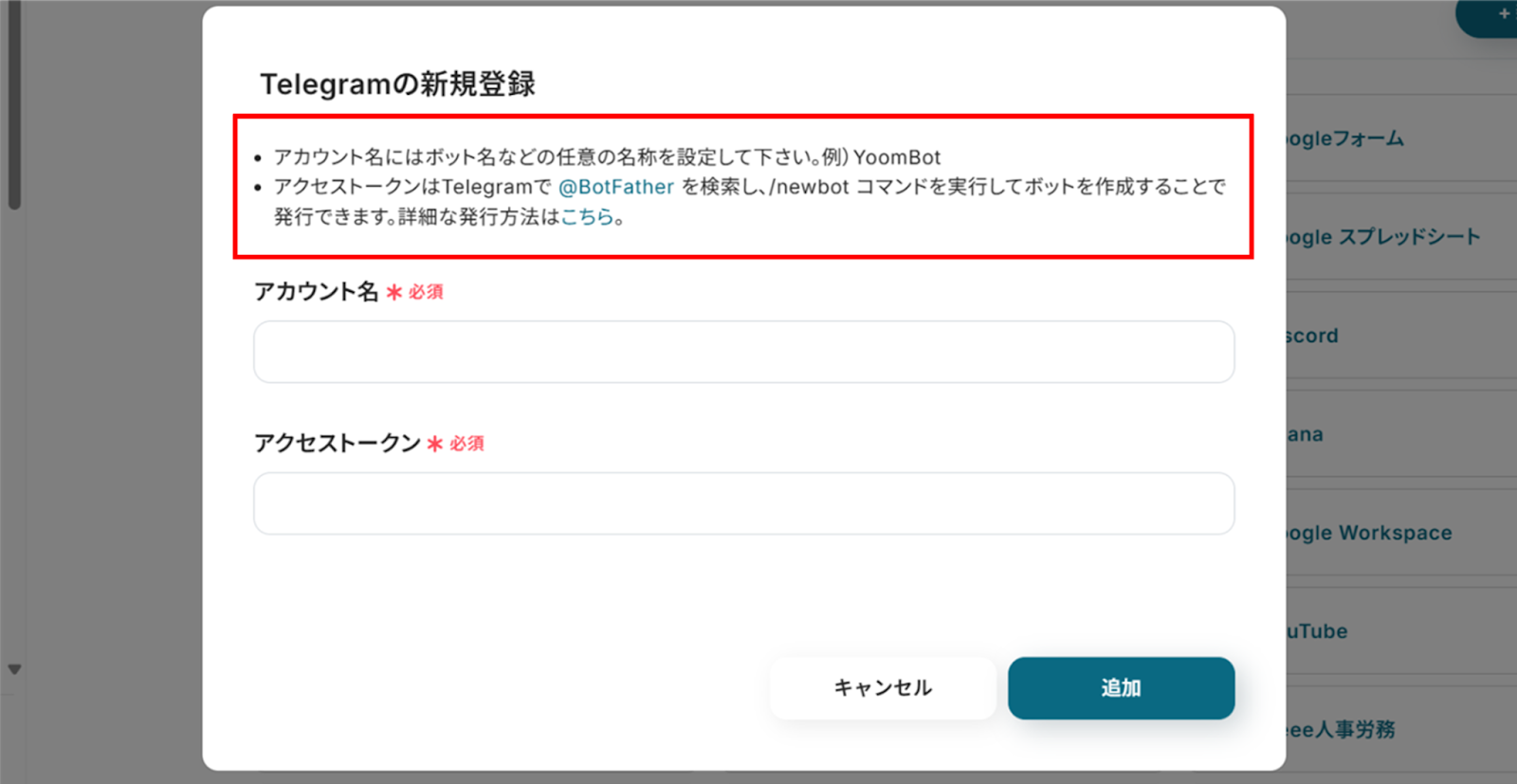
(3)次に、Asanaの連携を行います。同様にYoomの新規接続一覧の中からAsanaをクリックします。
Asanaのサインイン画面から、メールアドレスを入力し「続行」をクリックします。
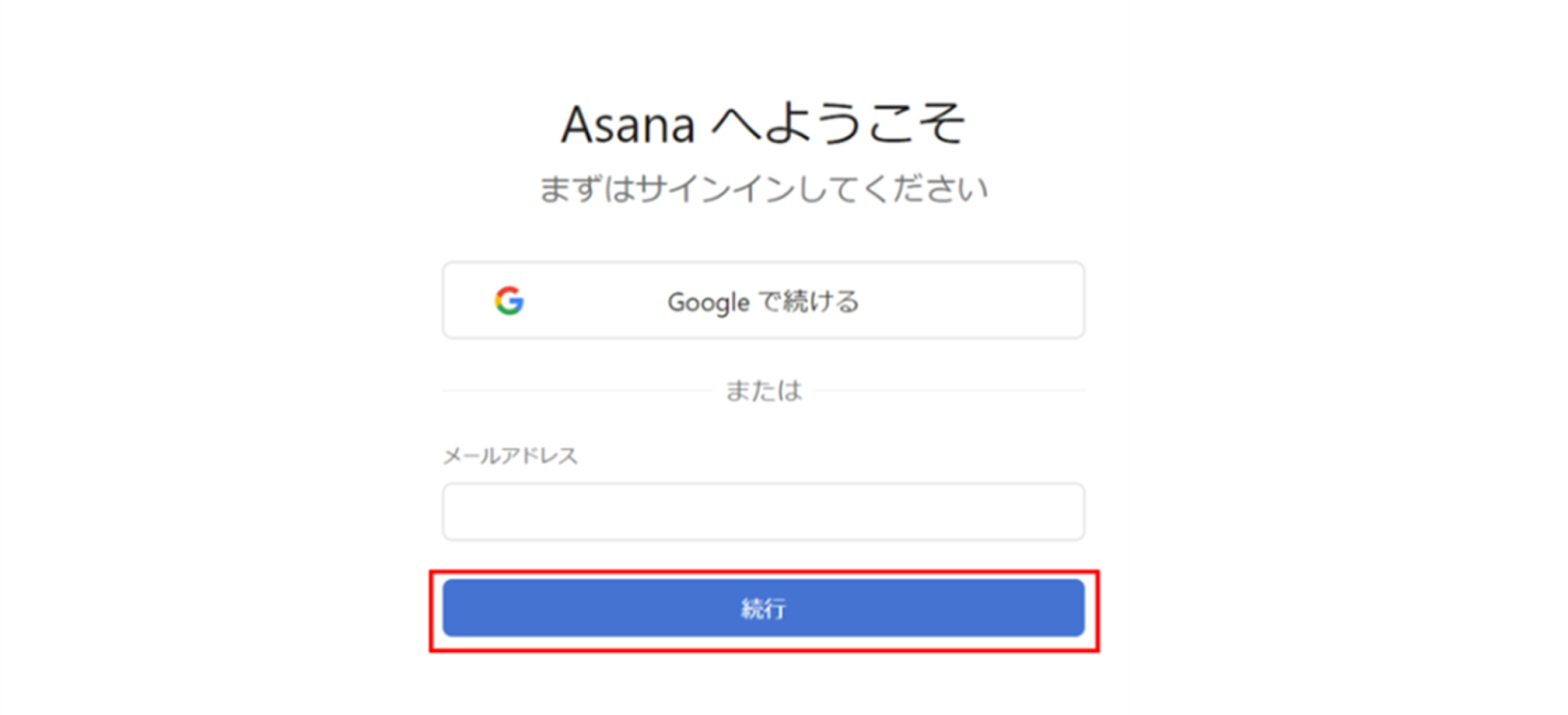
(4)パスワードを入力し、「ログイン」をクリックします。
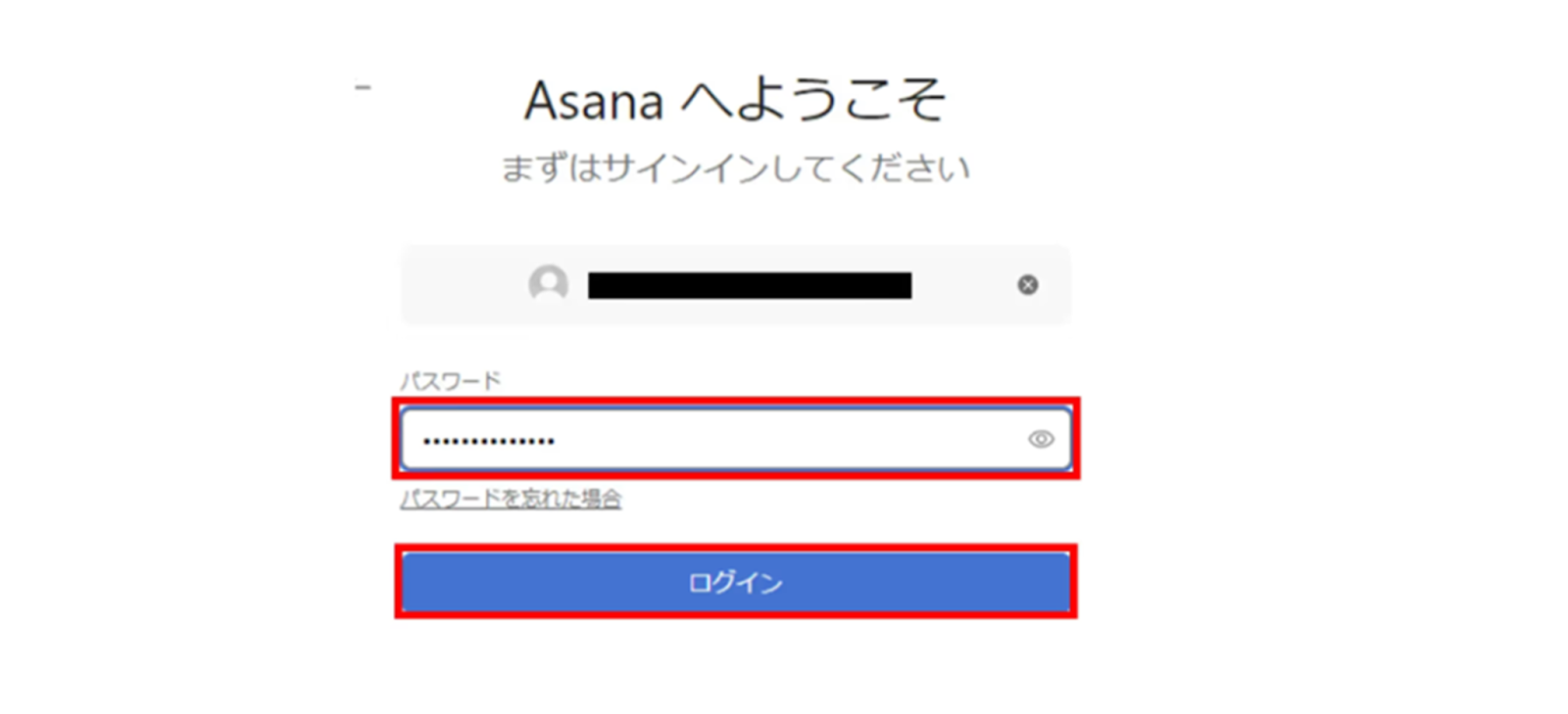
連携が完了するとYoomのマイアプリにTelegramとAsanaが登録されます。
これで、マイアプリ登録が完了しました。
次に、テンプレートを使用してトリガーの設定をしましょう!
ステップ2:テンプレートをコピーする
ここから、フローの作成に入ります!
Yoomのテンプレートを利用することで簡単に業務の自動化を実現できます。
まずは、下記テンプレートページを開き、『このテンプレートを試してみる』をクリックしましょう。
Telegramで受信した内容をもとに、自動でAsanaにタスクを作成する
試してみる
■概要
「Telegramで受信した内容をもとに、自動でAsanaにタスクを作成する」ワークフローは、TelegramでのコミュニケーションをAsanaのタスク管理に連携させることで、効率的なタスク管理を実現します。これにより、手動でのタスク入力を省略し、情報の見落としも防げます。
■このテンプレートをおすすめする方
・Telegramを日常的に利用しており、業務連絡を効率化したい方
・Asanaでのタスク管理を自動化し、手動入力の手間を減らしたい方
・チームのタスク管理プロセスを改善し、情報の見落としを防ぎたいプロジェクトマネージャー
・業務ワークフローの自動化を検討しているIT担当者
■注意事項
・Telegram、AsanaのそれぞれとYoomを連携してください。
コピーすると下の画像のようにテンプレートがお使いのYoom管理画面にコピーされるので、OKを押して設定を進めていきましょう!
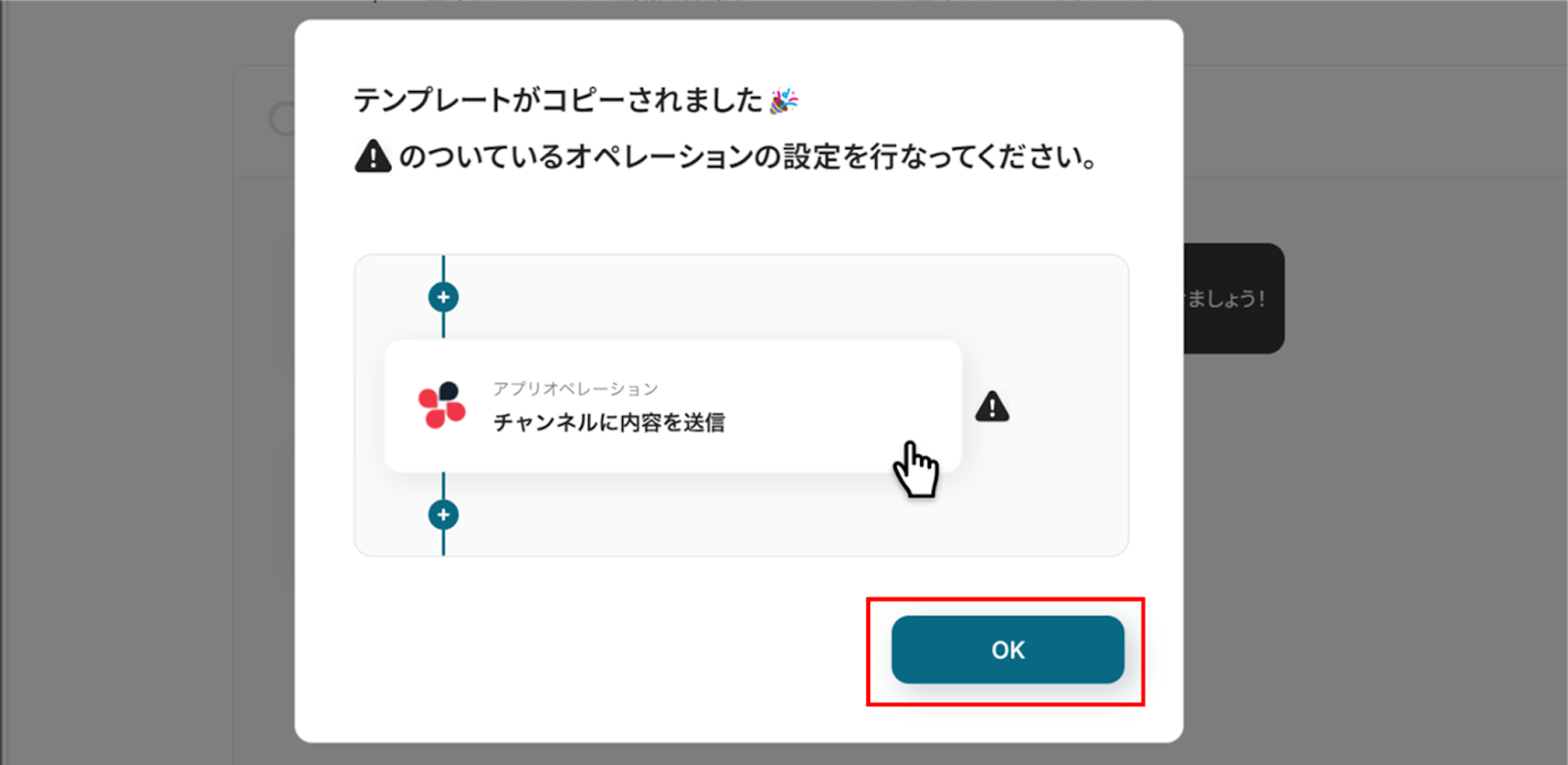
ステップ3:アプリトリガーの設定
(1)Telegramと連携して、ボットがメッセージを受け取った際の設定を行っていきましょう!
アプリトリガーの「ボットがメッセージを受け取ったら」をクリックします。
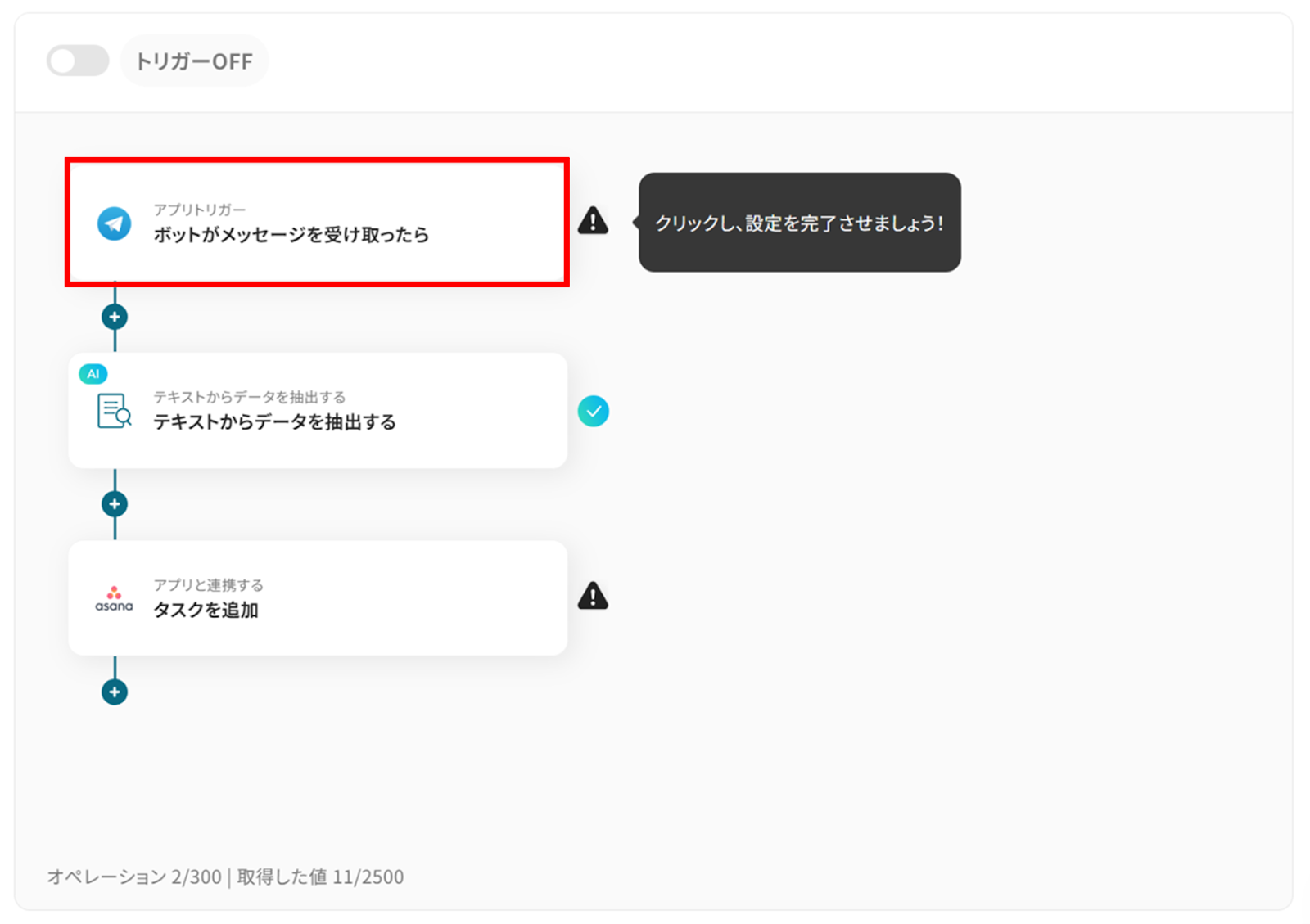
(2)「連携アカウントとアクションを選択」画面から、Telegramと連携するアカウント情報に誤りがないかを確認し、トリガーアクションは「ボットがメッセージを受け取ったら」のままで「次へ」をクリックします。
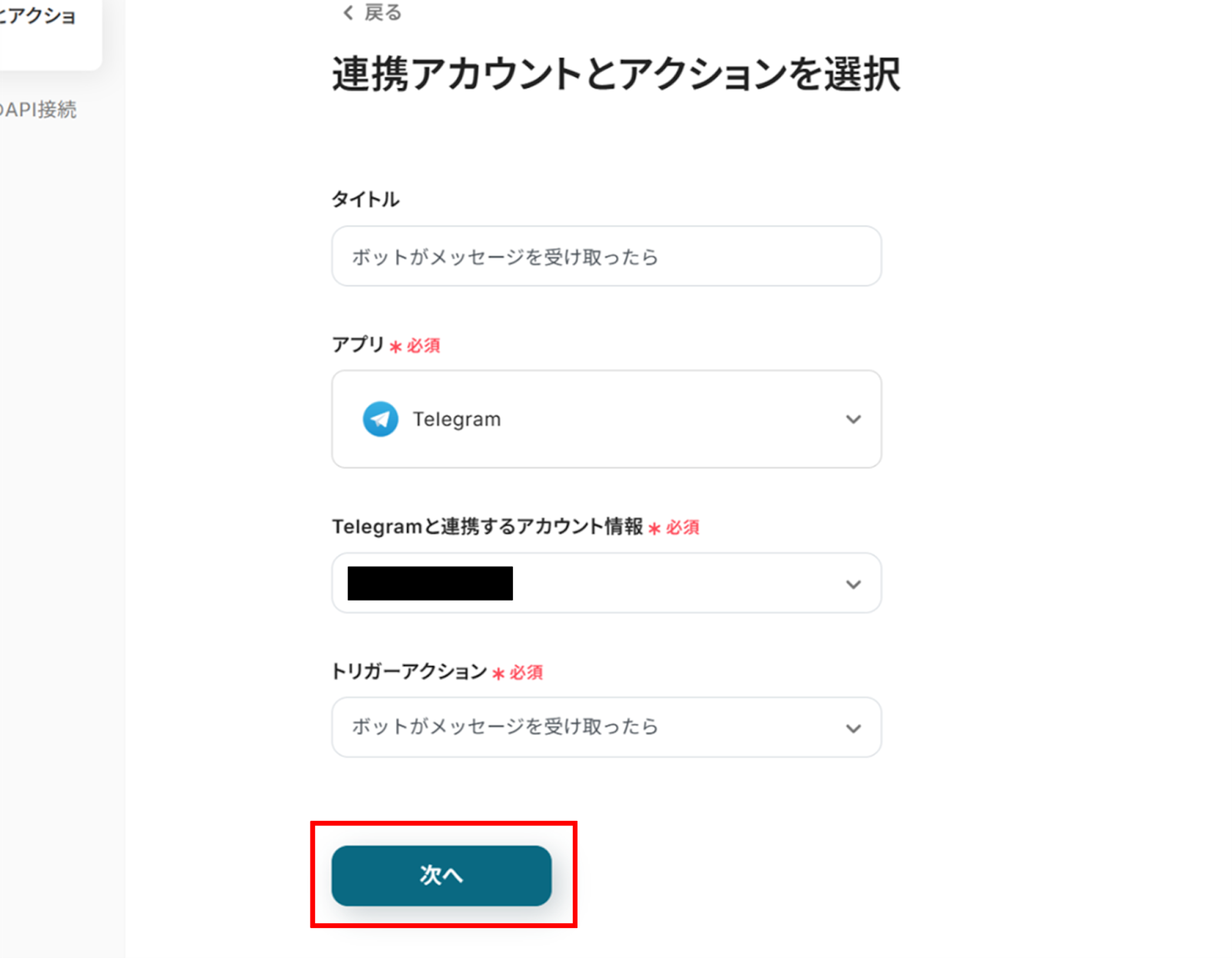
(3)「アプリトリガーのAPI接続設定」画面から赤枠を確認の上、Telegramにテストメッセージを送信しましょう!
テストメッセージを送信後「テスト」をクリックし、エラーが発生しなければ「次へ」をクリックします。
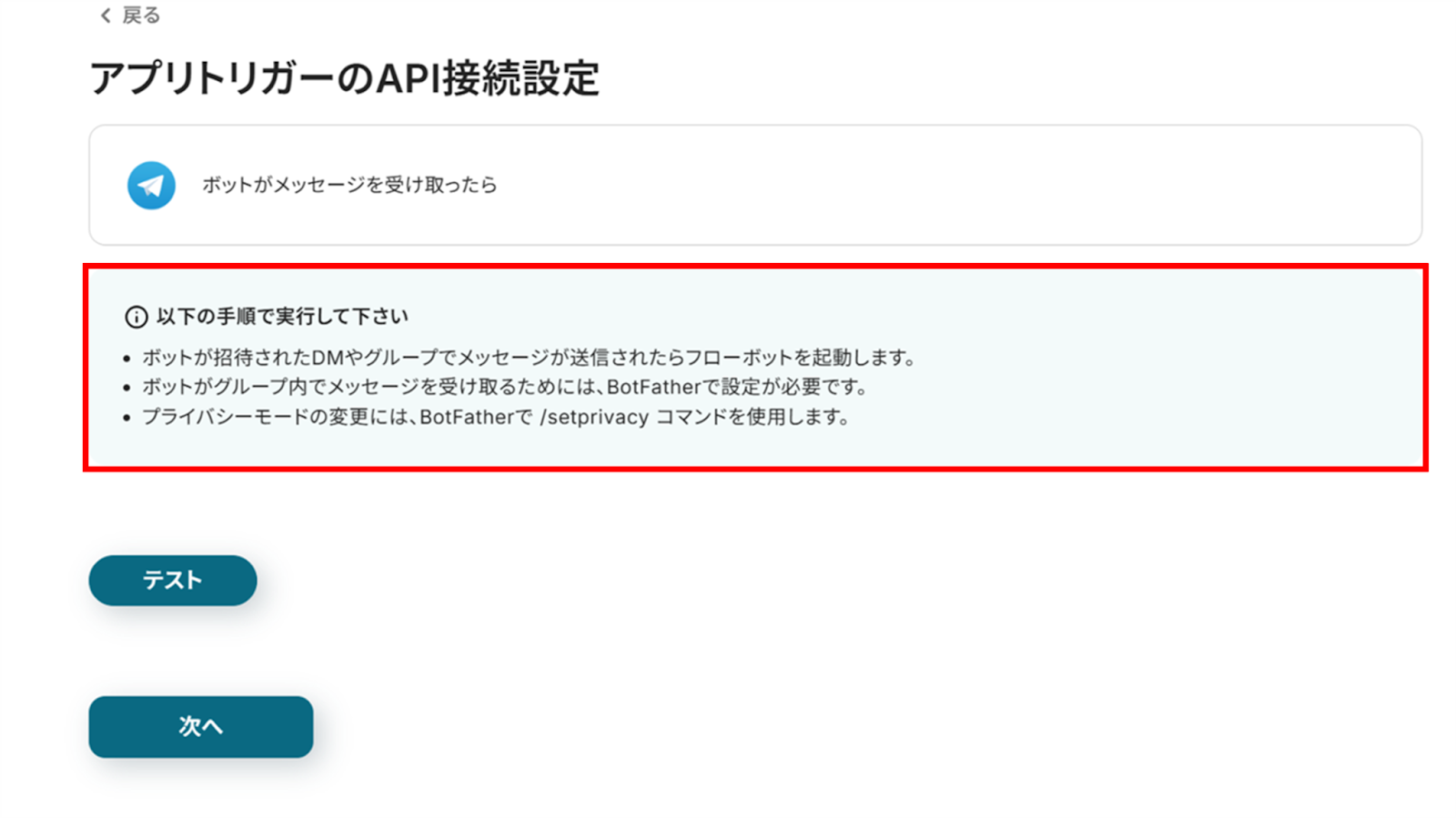
(4)さらに「テスト」をクリックします。
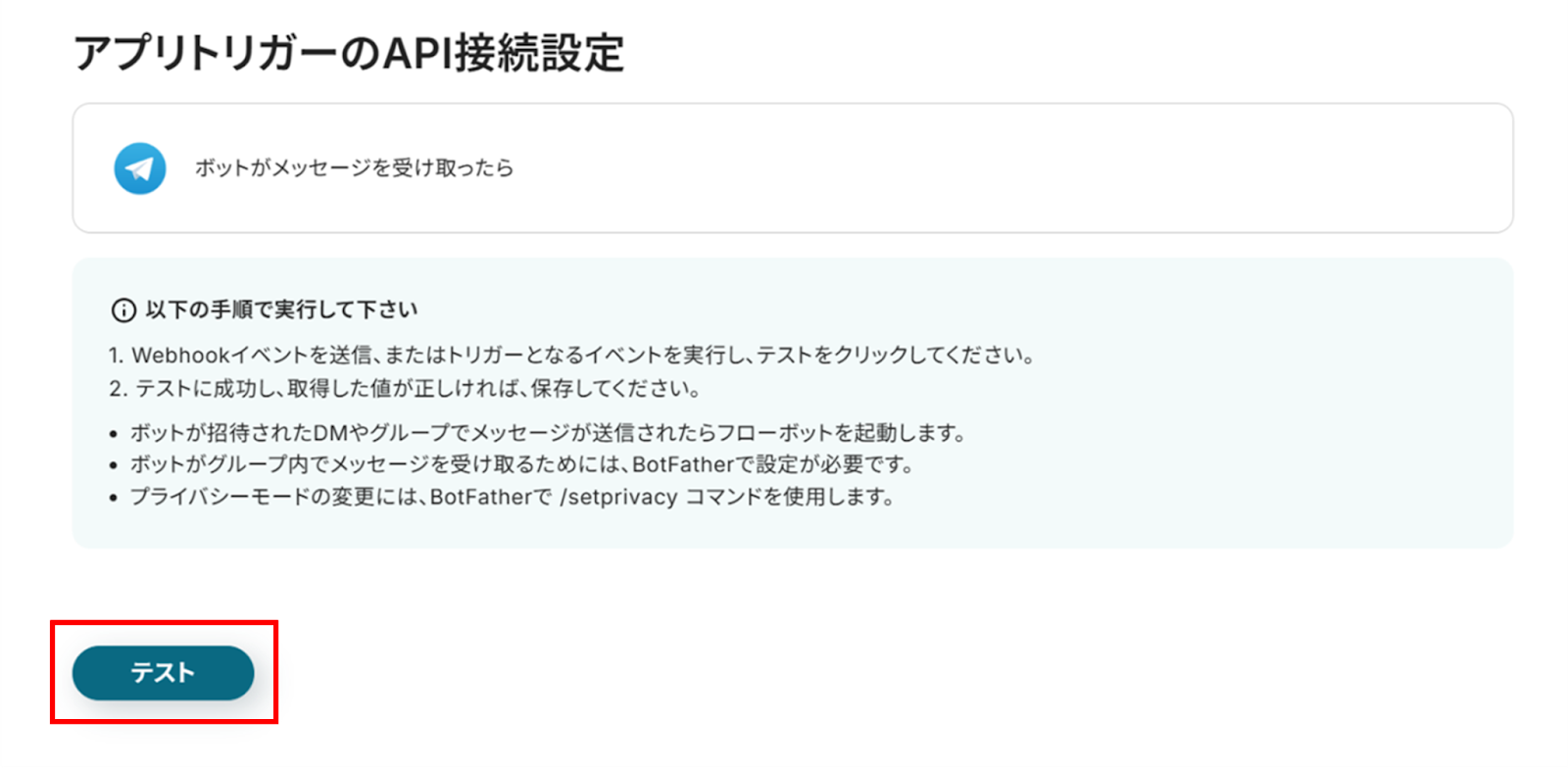
「取得した値」にTelegramの情報が反映されればテスト成功です。
※下の画像は取得した値は反映されていない状態です。
「取得した値ってなんだろう?」と思った方は下のサイトをご参照ください!
アウトプットについて
「保存する」をクリックし、次の工程に進みましょう!
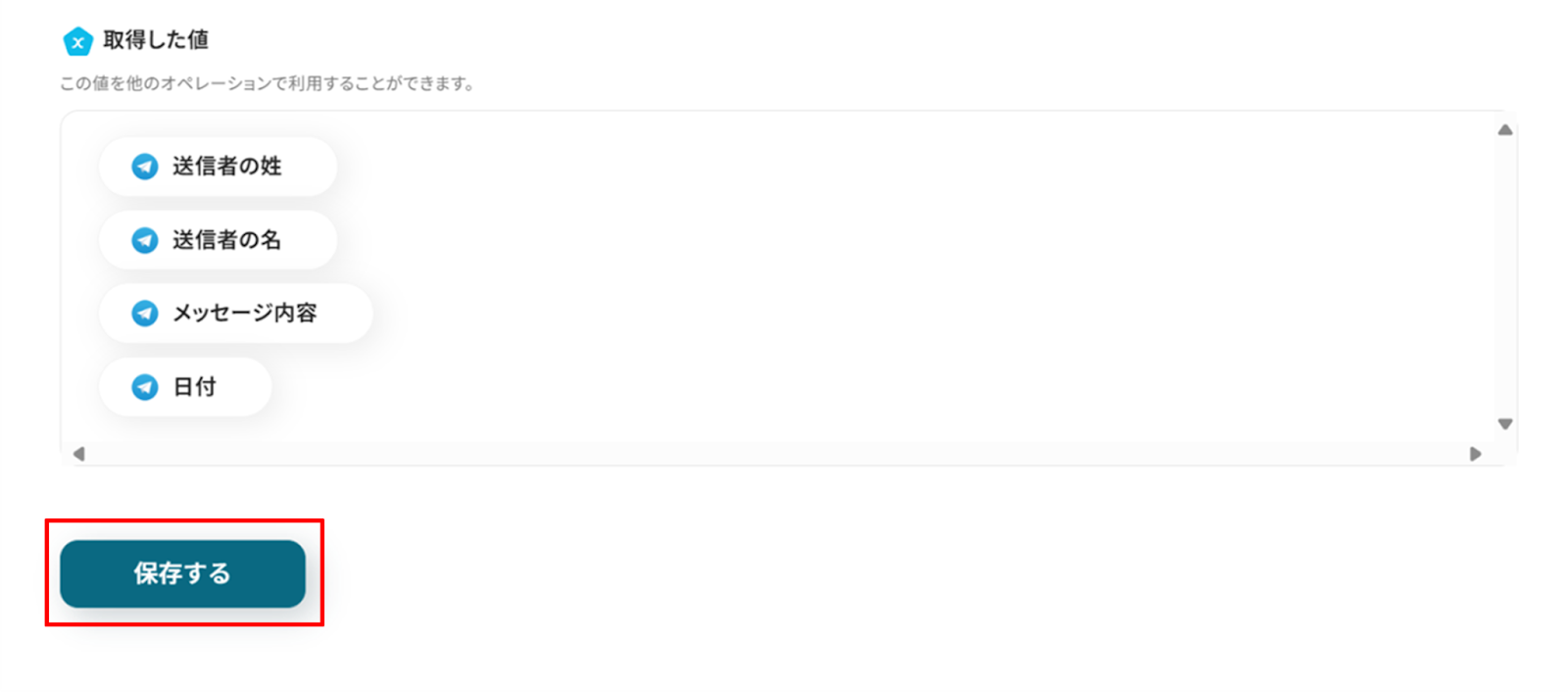
ステップ4:AI機能を使ってテキストデータを抽出する
(1)次に、YoomのAI機能を使ってテキストからデータを抽出します!
「テキストからデータを抽出する」をクリックします。
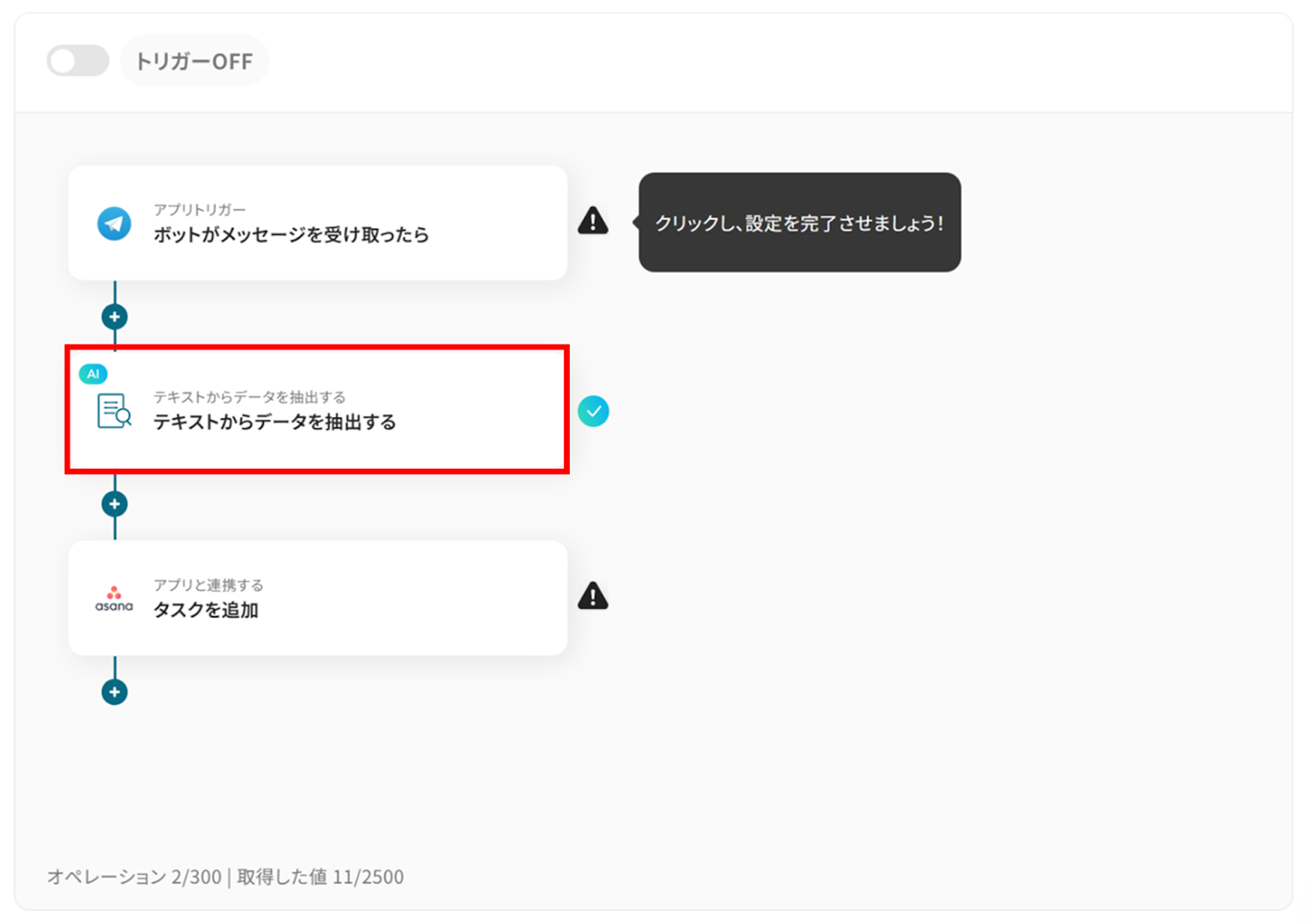
(2)「アクションを選択」画面から「変更する」をクリックします。
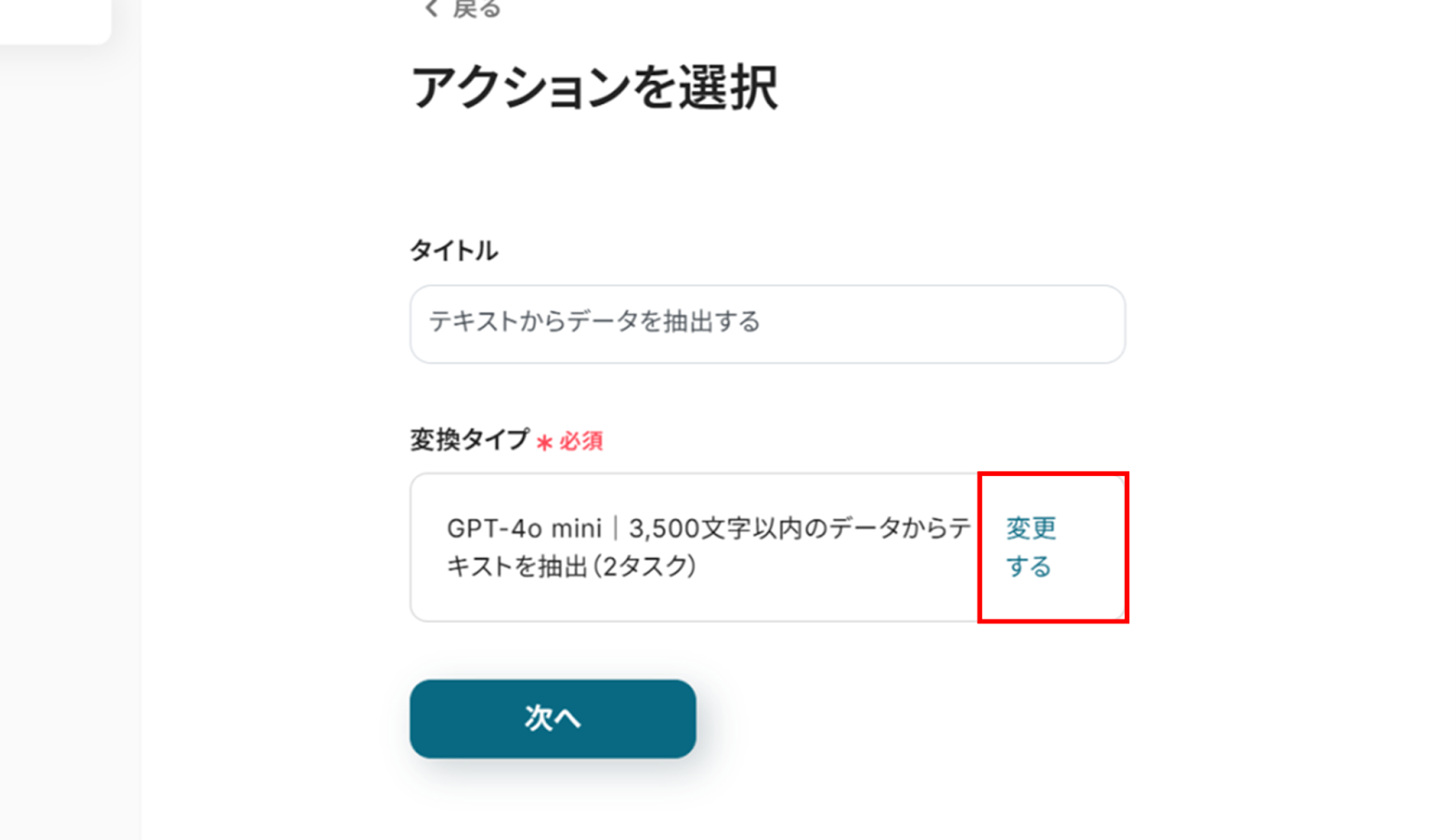
変換タイプを選択します。
選択が終わったら「次へ」をクリックしましょう!
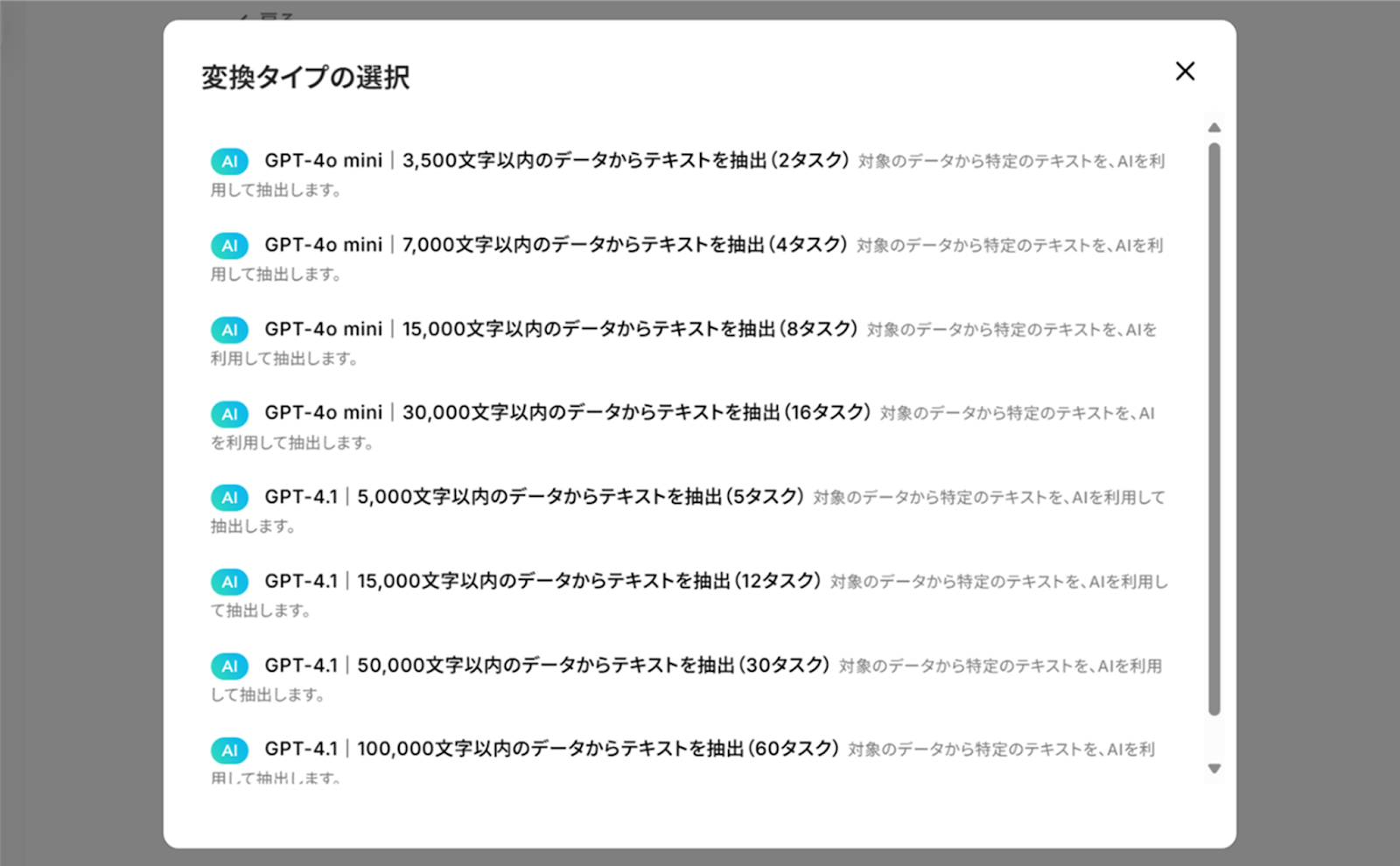
(3)「詳細を設定」画面から、対象のテキストを基にAIが指示に従ってテキストを抽出します!
- 対象のテキスト:先ほど取得した値を使って入力します。
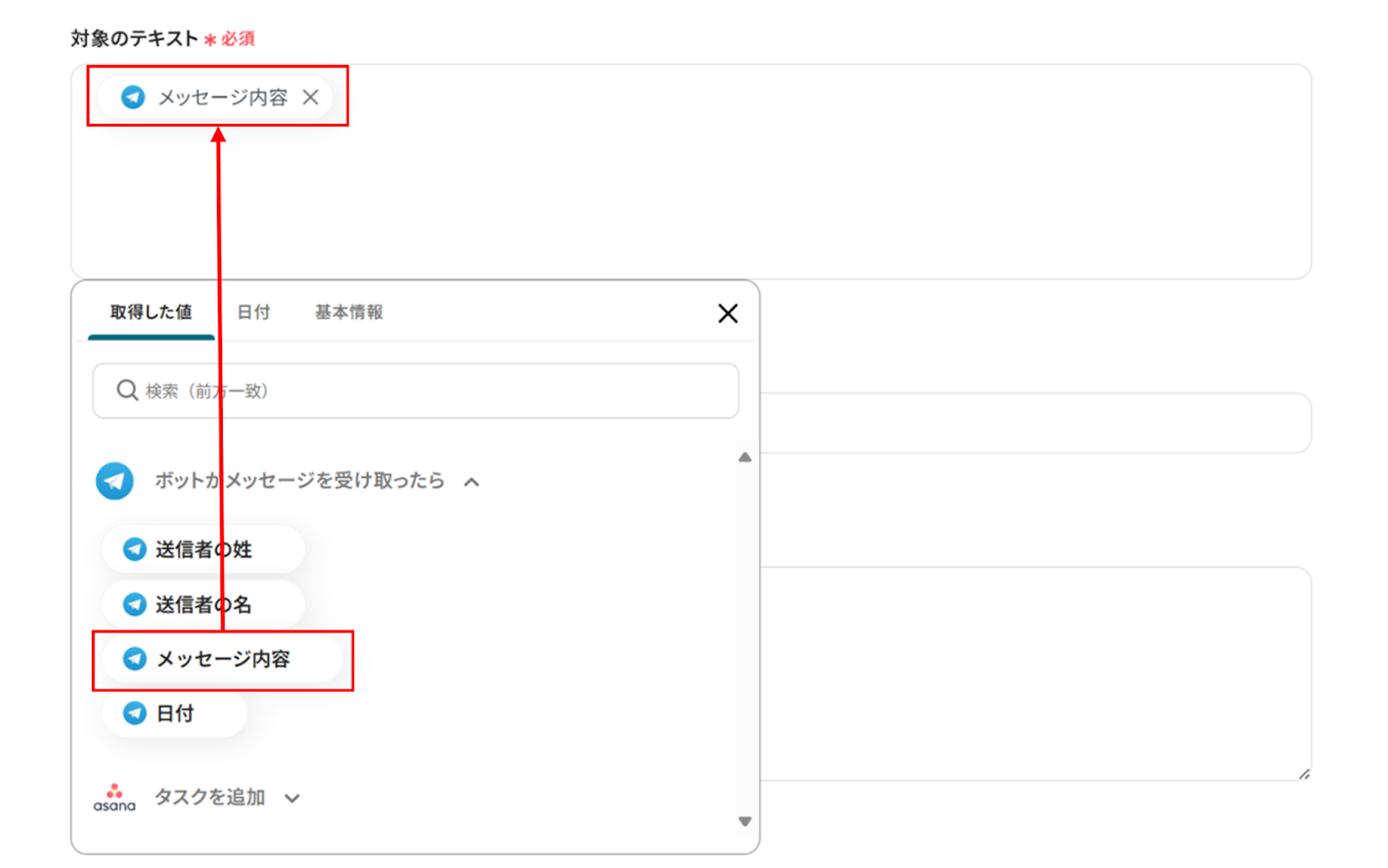
下へ進み、抽出したい項目と指示内容を入力します。
- 抽出したい項目:カンマ区切りで入力
- 指示内容:直接入力
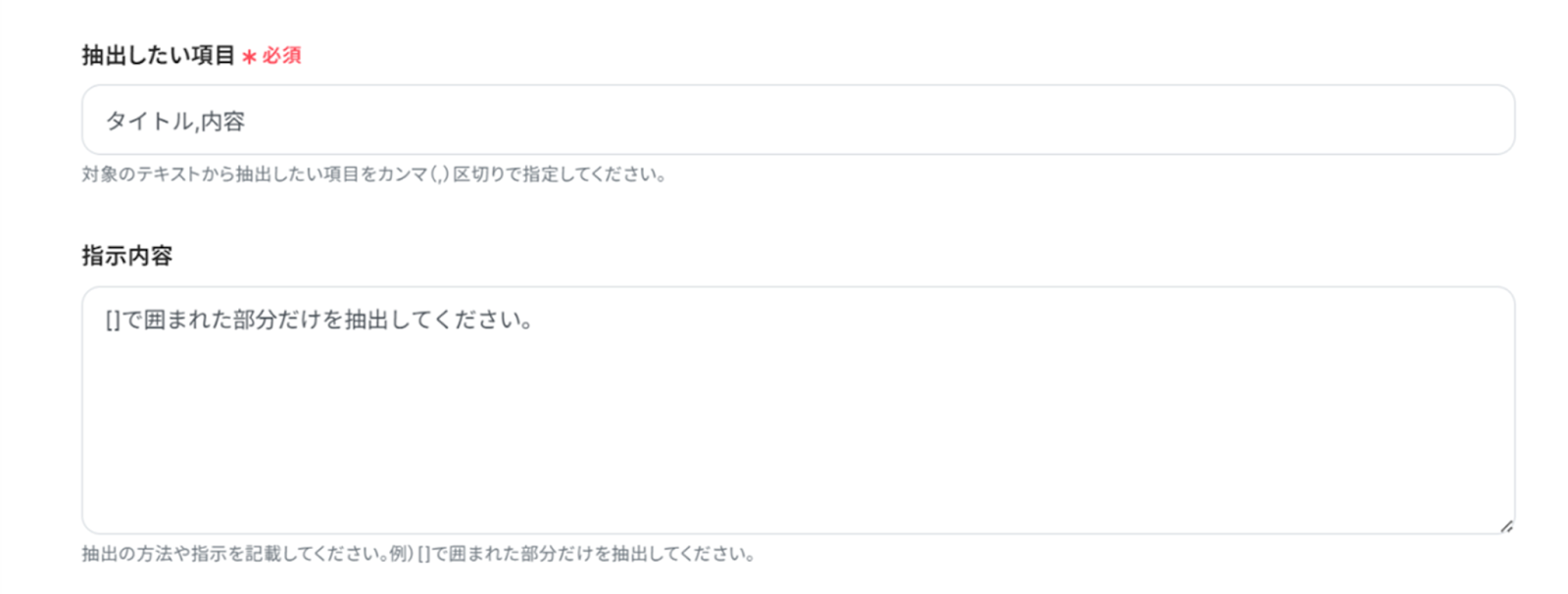
入力が完了したら「テスト」をクリックします。
テストに成功すると、取得した値にAIが抽出したテキストが反映されます。
「保存する」をクリックして次の工程へ進みましょう!
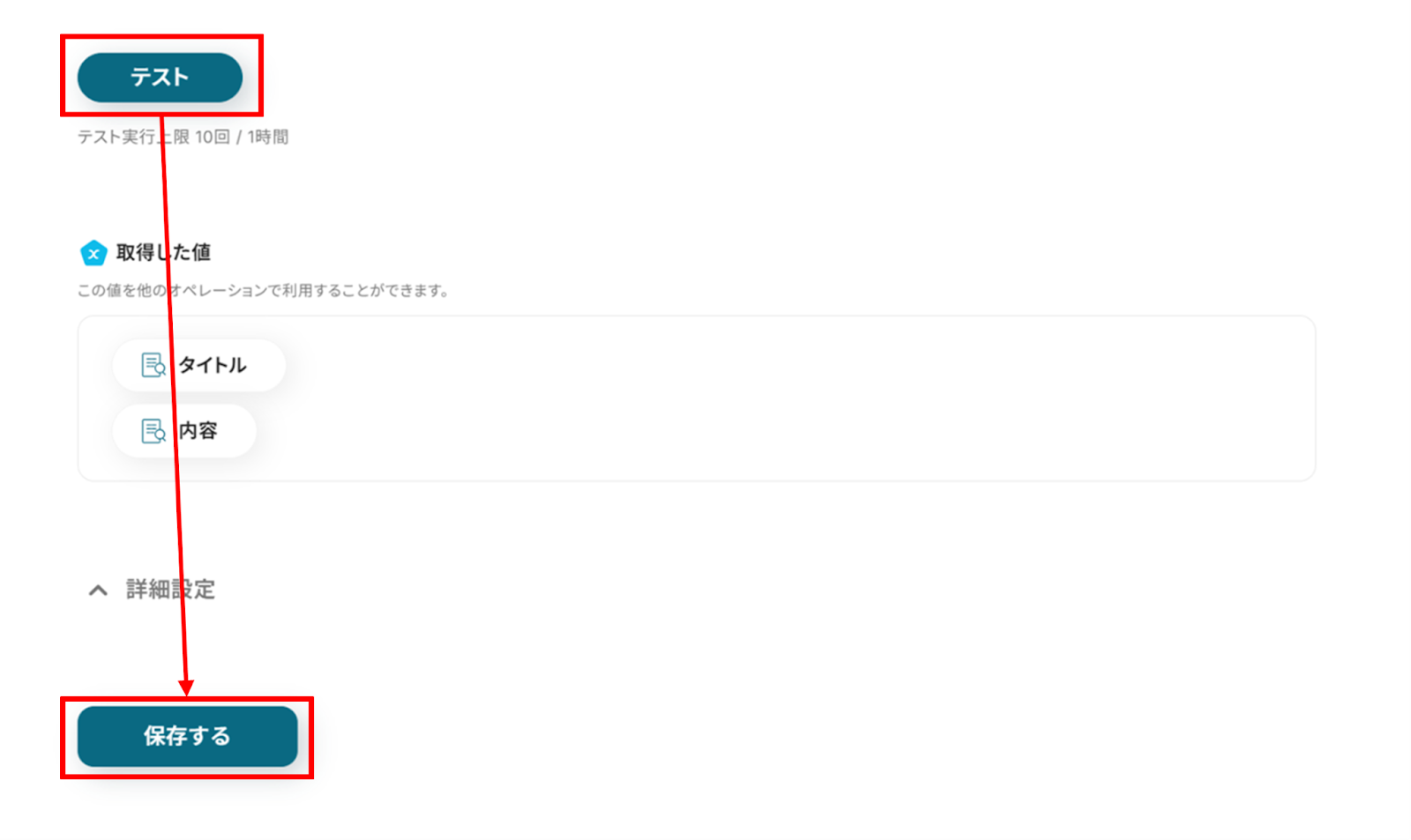
ステップ5:Asanaと連携し、タスクを追加する
(1)次にAsanaと連携して、タスクを作成します。
「タスクを追加」をクリックします。
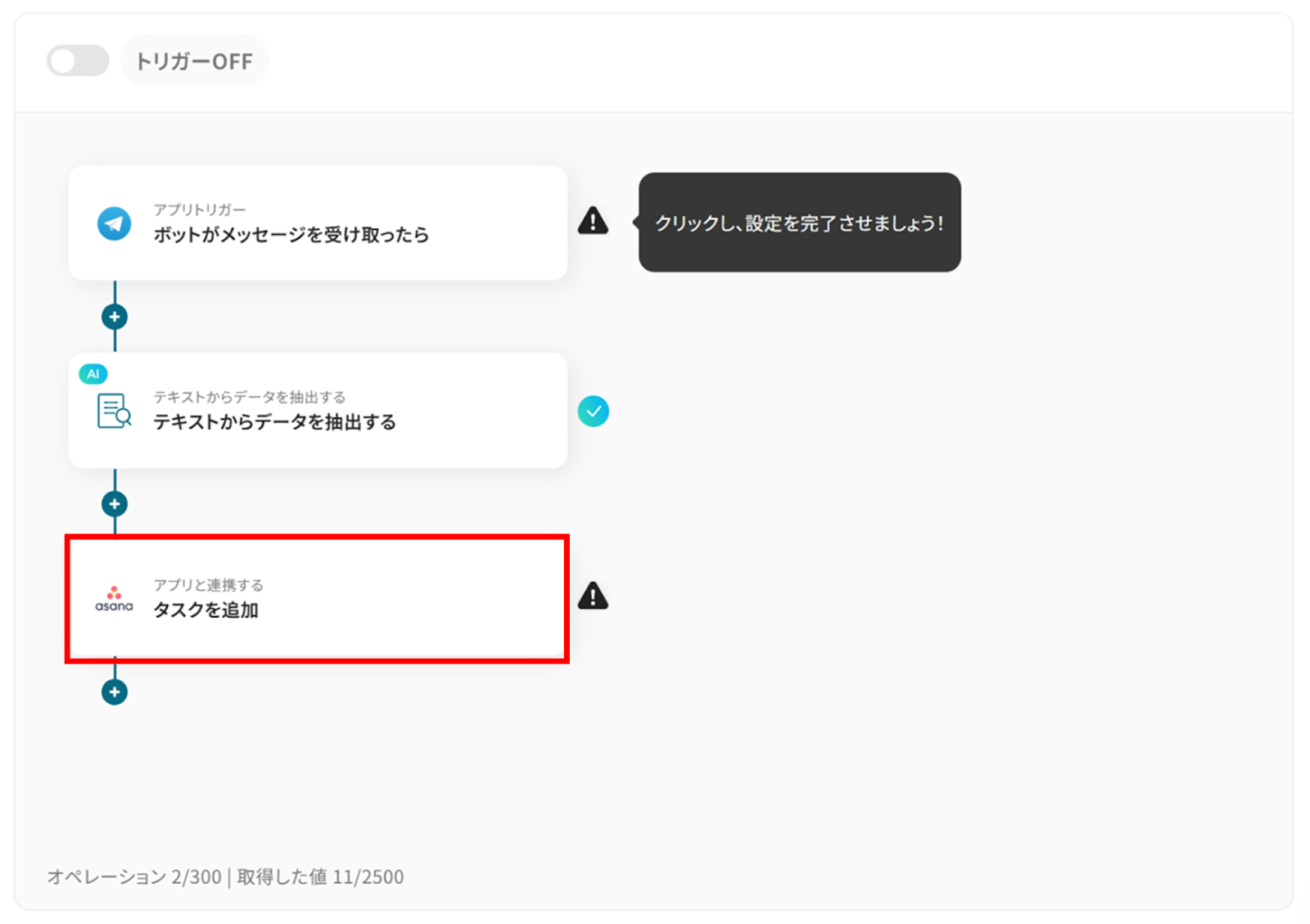
(2)「連携アカウントとアクションを選択」画面から、Asanaと連携するアカウント情報に誤りがないかを確認し、アクションは「タスクを追加」のままで「次へ」をクリックします。
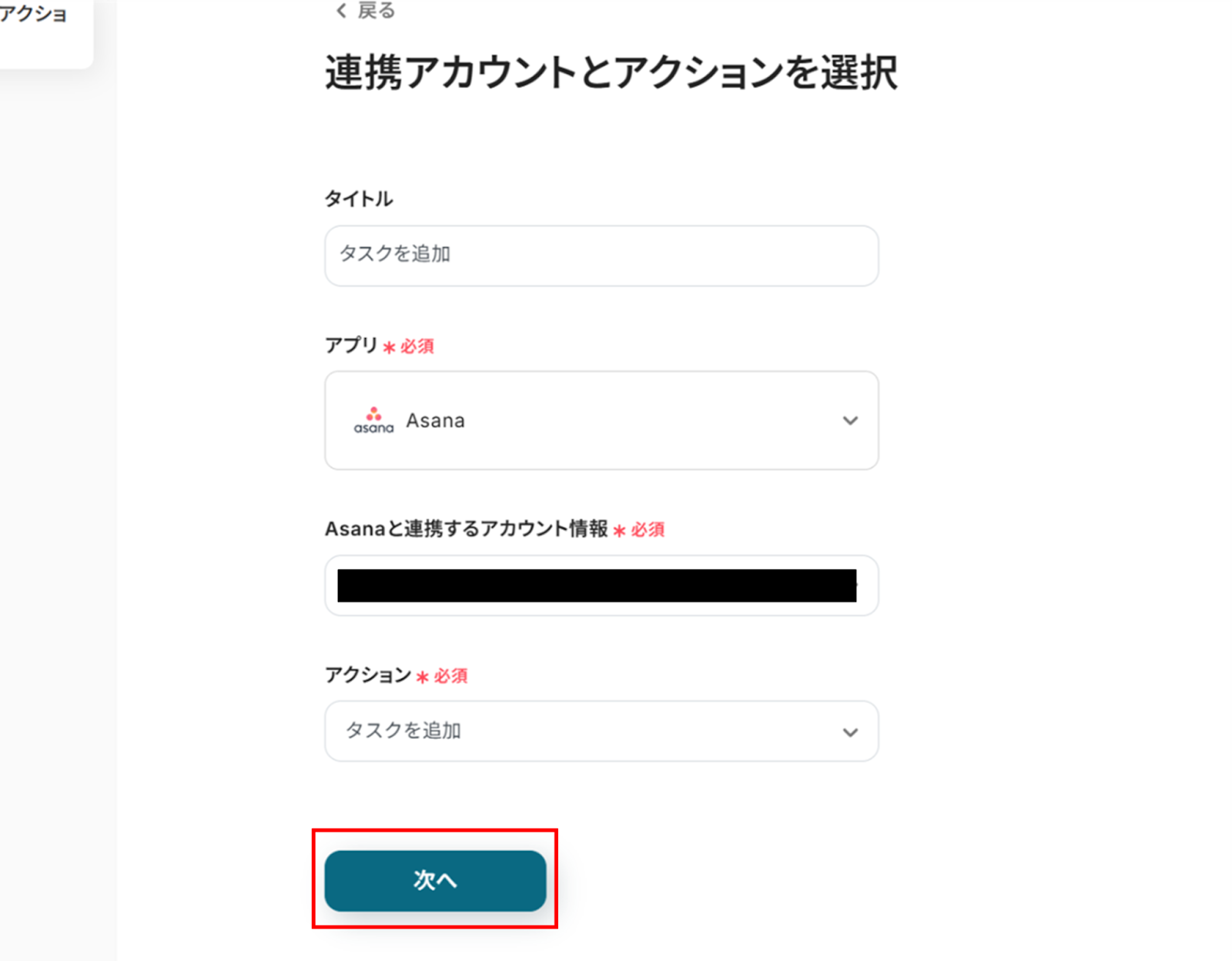
(3)「API接続設定」画面から、タスク名に取得した値を使って入力します。
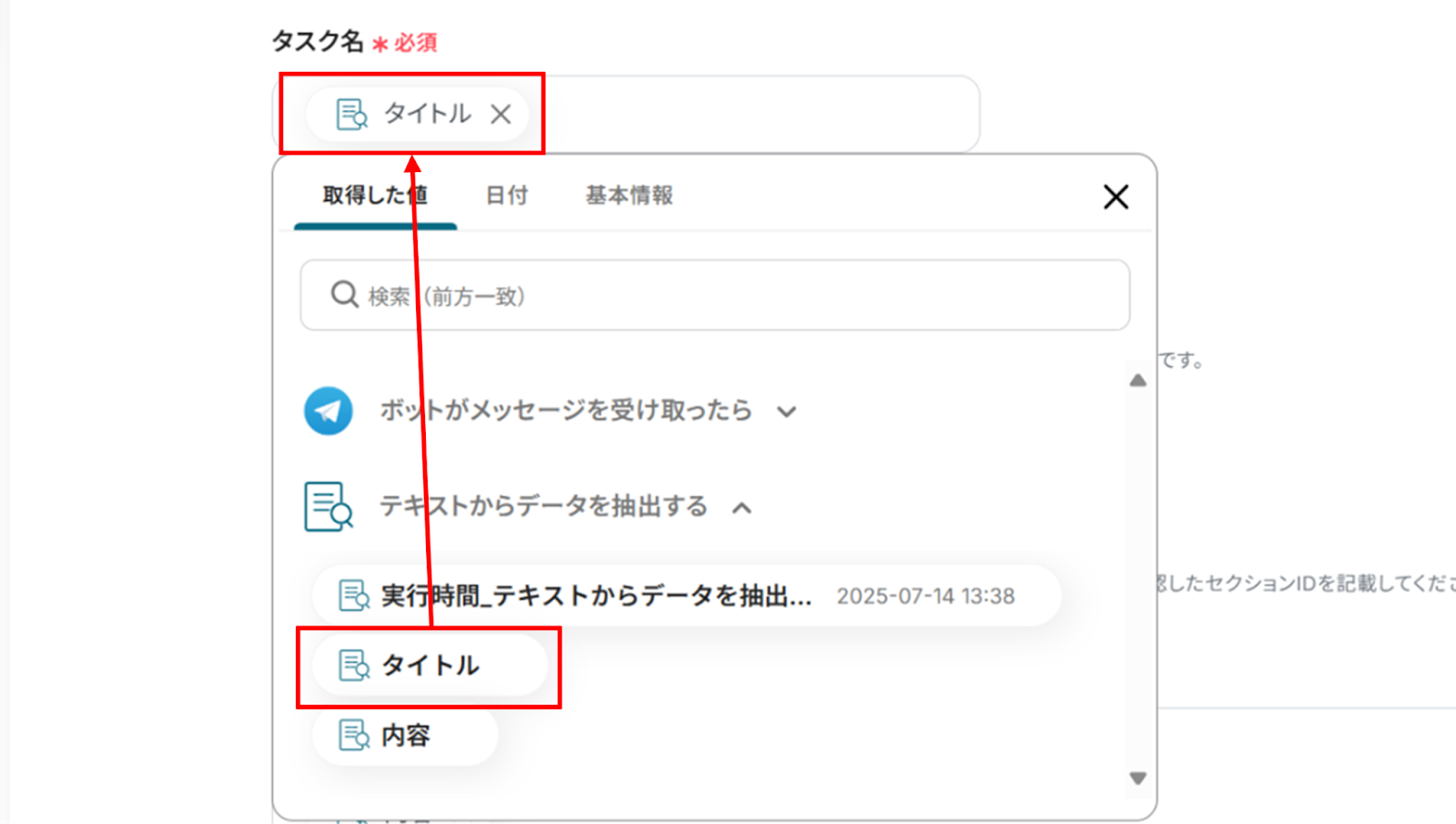
下へ進み、プロジェクトIDとセクションIDを候補から選択します。
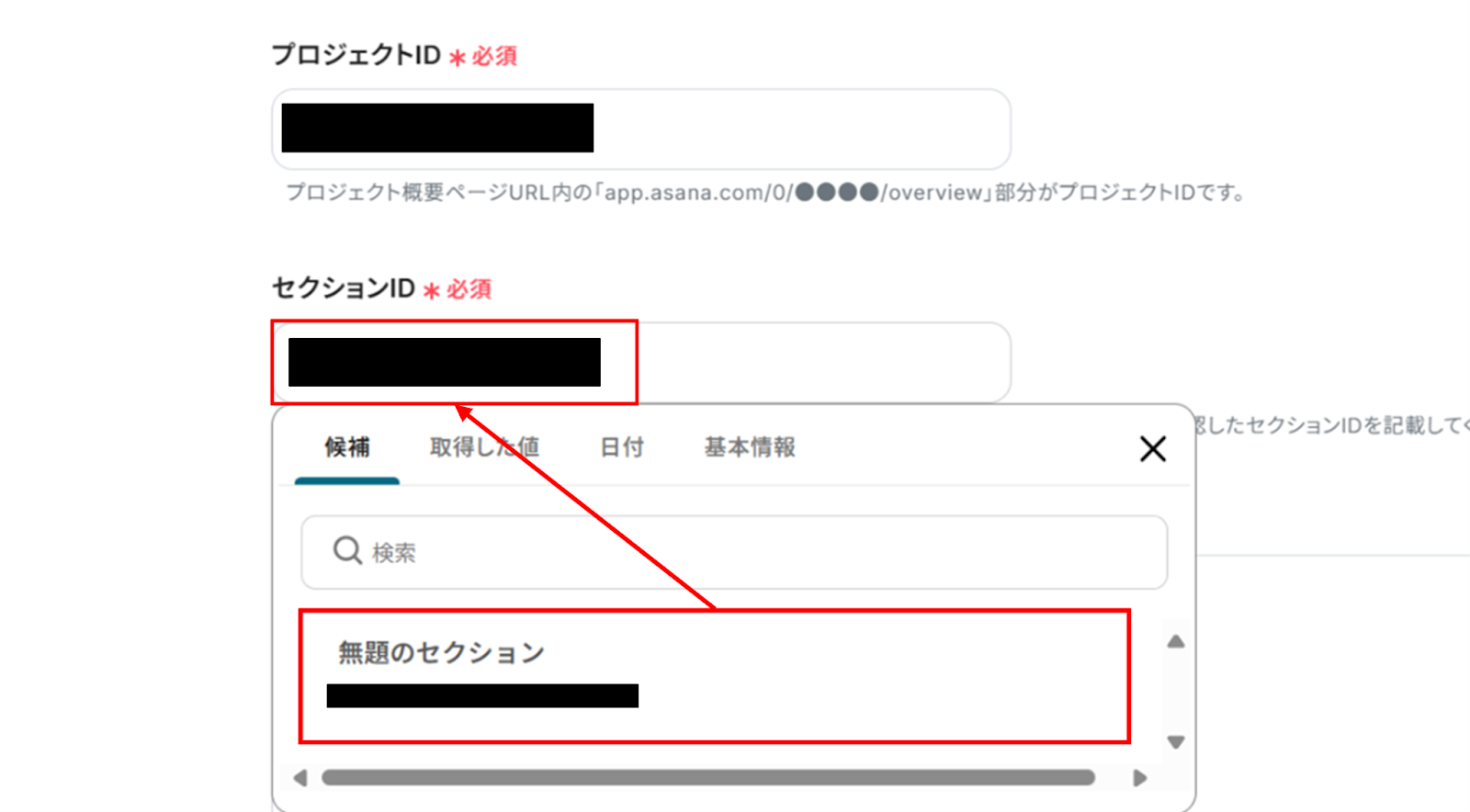
タスクの説明に入力した内容がAsanaに反映されます。
下の画像のように、取得した値を使うことで、都度変更することなくTelegramの情報を引用できますよ!
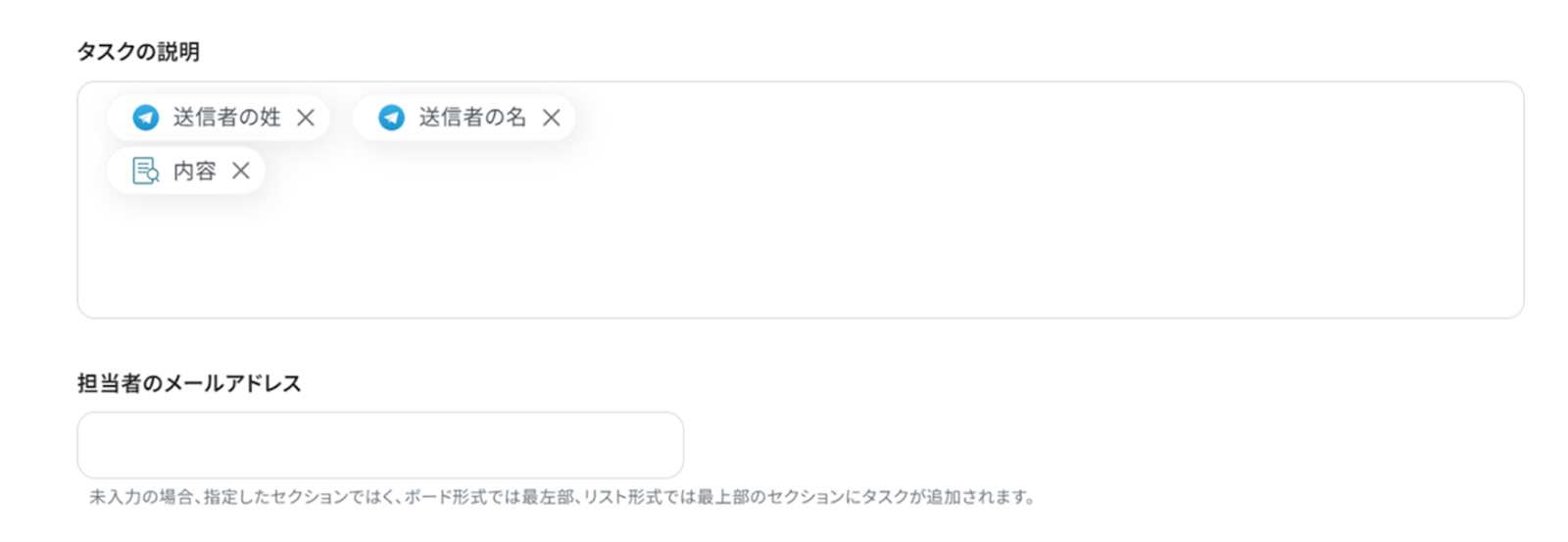
入力が完了したら「テスト」をクリックし、エラーが発生しなければ「保存する」をクリックします。
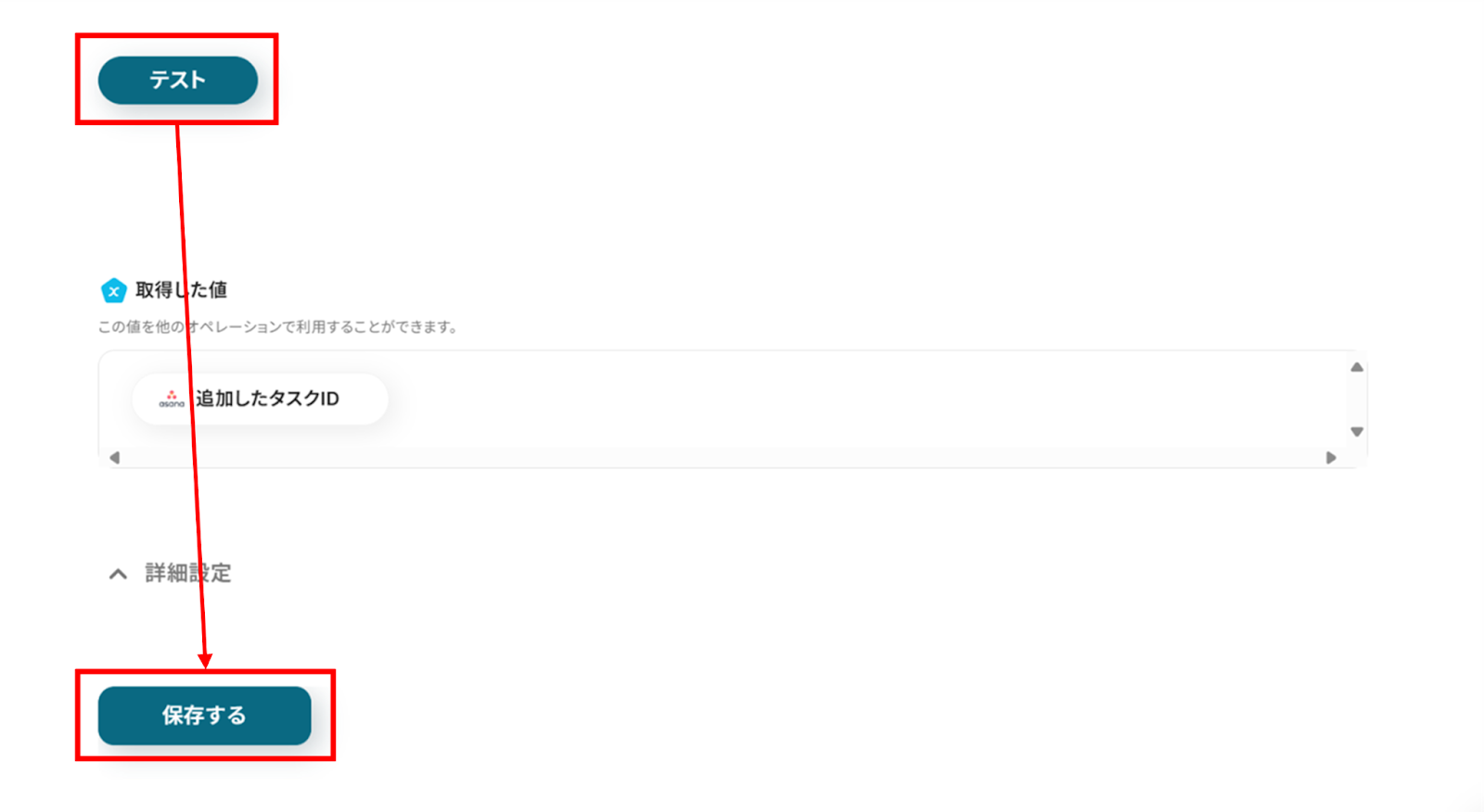
ステップ6:トリガーをONに設定しフロー稼働の準備完了
お疲れ様でした!これですべての設定が完了です。
設定が完了すると以下のようなメニューが表示されるので、トリガーをONにします。
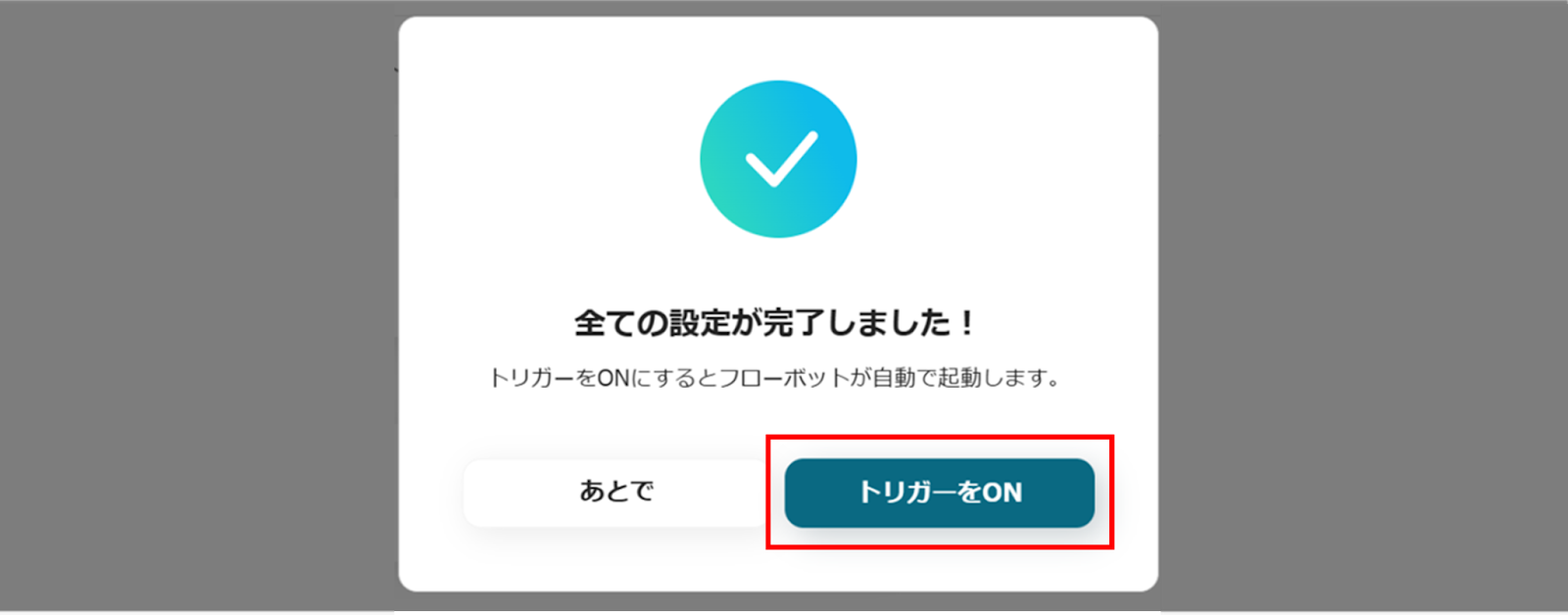
実際にフローボットを起動して、Telegramで受信した内容をもとに、自動でAsanaにタスクが作成されるかを確認してみてくださいね!
AsanaのデータをTelegramに連携したい場合
今回はTelegramからAsanaへデータを連携する方法をご紹介しましたが、逆にAsanaからTelegramへのデータ連携を実施したい時もありますよね。
Yoomにはもちろんそのような業務に対応できる自動化も用意してあります!ぜひ下記のテンプレートも併せてご利用ください!
Asanaで特定のプロジェクトに新しいタスクが追加されたら、Telegramに通知する
Asanaで新しいタスクが追加されたことをすぐに関係者のTelegramチャンネルへ通知する連携です。
このフローにより、チーム全体がタスクの発生をタイムリーに把握し、迅速な対応やコラボレーションを促進します。
Asanaで特定のプロジェクトに新しいタスクが追加されたら、Telegramに通知する
試してみる
■概要
プロジェクト管理ツールAsanaでタスクを追加するたびに、コミュニケーションツールであるTelegramへ手動で通知を送る作業に手間を感じていませんか?特に、複数人が関わるプロジェクトでは、迅速かつ正確な情報共有が不可欠ですが、手作業では通知漏れや遅延のリスクが伴います。このワークフローを活用すれば、AsanaとTelegramを連携させ、タスクの追加をトリガーに自動で通知を送信できるため、こうした課題を円滑に解決し、チームの連携を強化します。
■このテンプレートをおすすめする方
・AsanaとTelegramを併用し、タスクの通知を手作業で行っているプロジェクトマネージャーの方
・Asanaでのタスク更新をリアルタイムでチームに共有し、業務のスピードを向上させたい方
・タスクの通知漏れをなくし、プロジェクトの進捗管理をより円滑にしたいと考えているチームリーダーの方
■注意事項
・AsanaとTelegramのそれぞれとYoomを連携してください。
・トリガーは5分、10分、15分、30分、60分の間隔で起動間隔を選択できます。
・プランによって最短の起動間隔が異なりますので、ご注意ください。
指定日時にAsanaから期限の過ぎたタスクを取得して、Telegramに通知する
毎日決まった時間など、指定したスケジュールでAsana上の期限切れタスクを自動で抽出し、担当者や関連チャンネルにリマインド通知を送る連携です。
この仕組みによって、タスクの対応漏れや遅延を未然に防ぎ、プロジェクト全体の進捗管理を強化できます。
指定日時にAsanaから期限の過ぎたタスクを取得して、Telegramに通知する
試してみる
■概要
Asanaで多くのタスクを管理していると、うっかり期限切れのタスクを見逃してしまうことはないでしょうか。特にチームの情報共有にTelegramを活用している場合、タスクの進捗を手動で報告するのは手間がかかる作業です。このワークフローは、AsanaとTelegramを連携させることで、こうした課題を解消します。指定した日時に期限切れタスクを自動で取得し、Telegramへ通知するため、タスクの見逃しを防ぎ、チーム全体の生産性向上に貢献します。
■このテンプレートをおすすめする方
・Asanaでタスク管理を行っており、期限切れの見逃しや確認漏れを防ぎたい方
・Telegramを使い、チームへタスクの進捗状況を効率的に共有したいマネージャーの方
・AsanaからTelegramへの手動での情報連携に、手間や非効率を感じている方
■注意事項
・AsanaとTelegramのそれぞれとYoomを連携してください。
TelegramやAsanaを使ったその他の自動化例
今回ご紹介した連携以外でも、TelegramやAsanaのAPIを活用してさまざまな業務を自動化することが可能です。
もし気になるものがあれば、こちらも試してみてくださいね!
Telegramを使った便利な自動化例
Google Driveにファイルがアップロードされると、その内容をTelegramに自動で通知できます。
また、Salesforceで新しいリード情報が追加されるたびに、Telegramで即座に通知を受け取ることも可能です。
これにより、重要な情報を見逃すことなくスムーズに対応できるかもしれません。
Googleスプレッドシートで行が追加されたらTelegramに通知する
試してみる
Googleスプレッドシートで行が追加されたらTelegramに通知するフローです。
毎日Zoomの会議情報をTelegramに通知する
試してみる
毎日Zoomの会議情報をTelegramに通知するフローです
Google DriveでファイルがアップロードされたらTelegramに通知する
試してみる
Google DriveでファイルがアップロードされたらTelegramに通知するフローです。
Salesforceでリード情報が追加されたら、Telegramに通知する
試してみる
■概要
「Salesforceでリード情報が追加されたら、Telegramに通知する」ワークフローは、情報共有の迅速化に寄与します。
自動で通知されるため、共有漏れの防止にもつながります。
■このテンプレートをおすすめする方
・Salesforceを利用して顧客管理やリード管理を行っている方
・新しいリード情報を迅速に確認し、対応したいと考えている方
・営業チームのメンバーがスピーディに新しいリードの情報を把握できるようにしたい方
・コミュニケーションツールとしてTelegramを利用している方
・Telegramを日常的に使用しており、リード情報をタイムリーに受け取りたい方
■注意事項
・SalesforceとTelegramのそれぞれとYoomを連携してください。
・トリガーは5分、10分、15分、30分、60分の間隔で起動間隔を選択できます。
・プランによって最短の起動間隔が異なりますので、ご注意ください。
・Salesforceはチームプラン・サクセスプランでのみご利用いただけるアプリとなっております。フリープラン・ミニプランの場合は設定しているフローボットのオペレーションやデータコネクトはエラーとなりますので、ご注意ください。
・チームプランやサクセスプランなどの有料プランは、2週間の無料トライアルを行うことが可能です。無料トライアル中には制限対象のアプリを使用することができます。
毎日Google アナリティクスから最新のレポートを取得し、Telegramに通知する
試してみる
毎日Google アナリティクスから最新のレポートを取得し、Telegramに通知するフローです。
Asanaを使った便利な自動化例
Asanaでタスクが追加されたタイミングで、HubSpotに自動でチケットを作成することができます。
また、タスクが追加されたらBacklogにも課題を追加し、Slackでその内容を通知することも可能です。
これにより、複数のツール間での情報共有がスムーズになりますね!
Asanaの特定のプロジェクトのタスクが完了したら、Slackに通知する
試してみる
Asanaの特定のプロジェクトのタスクが完了したら、Slackの指定したチャンネルにその情報を自動で送信します。
Asanaにタスクが追加されたらBacklogへ追加する
試してみる
Asanaにタスクが追加されたらBacklogへ追加するフローです。
Asanaにタスクが追加されたら、HubSpotにチケットを作成する
試してみる
Asanaに新しいタスクが追加されたら、HubSpotにチケットを作成するフローです。
Googleフォームで登録された情報をAsanaに登録する
試してみる
Googleフォームで登録された情報をAsanaに登録するフローです。
Gmailの特定ラベルのメールをAsanaのプロジェクトとして自動登録する
試してみる
■概要
「Gmailの特定ラベルのメールをAsanaのプロジェクトとして自動登録する」フローは、メールからプロジェクト管理への移行をスムーズに行う業務ワークフローです。
Gmailの特定ラベルのメール受信時、その内容が自動的にAsanaのプロジェクトとして反映されます。
■このテンプレートをおすすめする方
・Gmailで受信するメールの情報をAsanaに自動反映させ管理したい方
・手動でメール内容をAsanaに入力する手間を省き、時間を有効活用したいビジネスパーソン
・メールからプロジェクト作成を自動化し、業務プロセスを簡素化したいIT担当者
■注意事項
・Gmail、AsanaのそれぞれとYoomを連携してください。
・トリガーは5分、10分、15分、30分、60分の間隔で起動間隔を選択できます。
・プランによって最短の起動間隔が異なりますので、ご注意ください。
まとめ
TelegramとAsanaの連携を自動化することで、チャットでの依頼内容をAsanaへ手動で転記する手間をなくし、タスクの登録漏れといったヒューマンエラーを根本から防ぐことができます。
これにより、担当者は依頼内容をすぐにタスクとして管理し、チーム全体で進捗を共有できるため、より迅速かつ正確に業務を進められ、本来注力すべきコア業務に集中できる環境が整いやすくなるでしょう!
今回ご紹介したような業務自動化を実現できるノーコードツール「Yoom」を使えば、プログラミングの知識がない方でも、直感的な操作で簡単に業務フローを構築可能です。
もし自動化に少しでも興味を持っていただけたなら、ぜひこちらから無料登録して、Yoomによる業務効率化を体験してみてください!